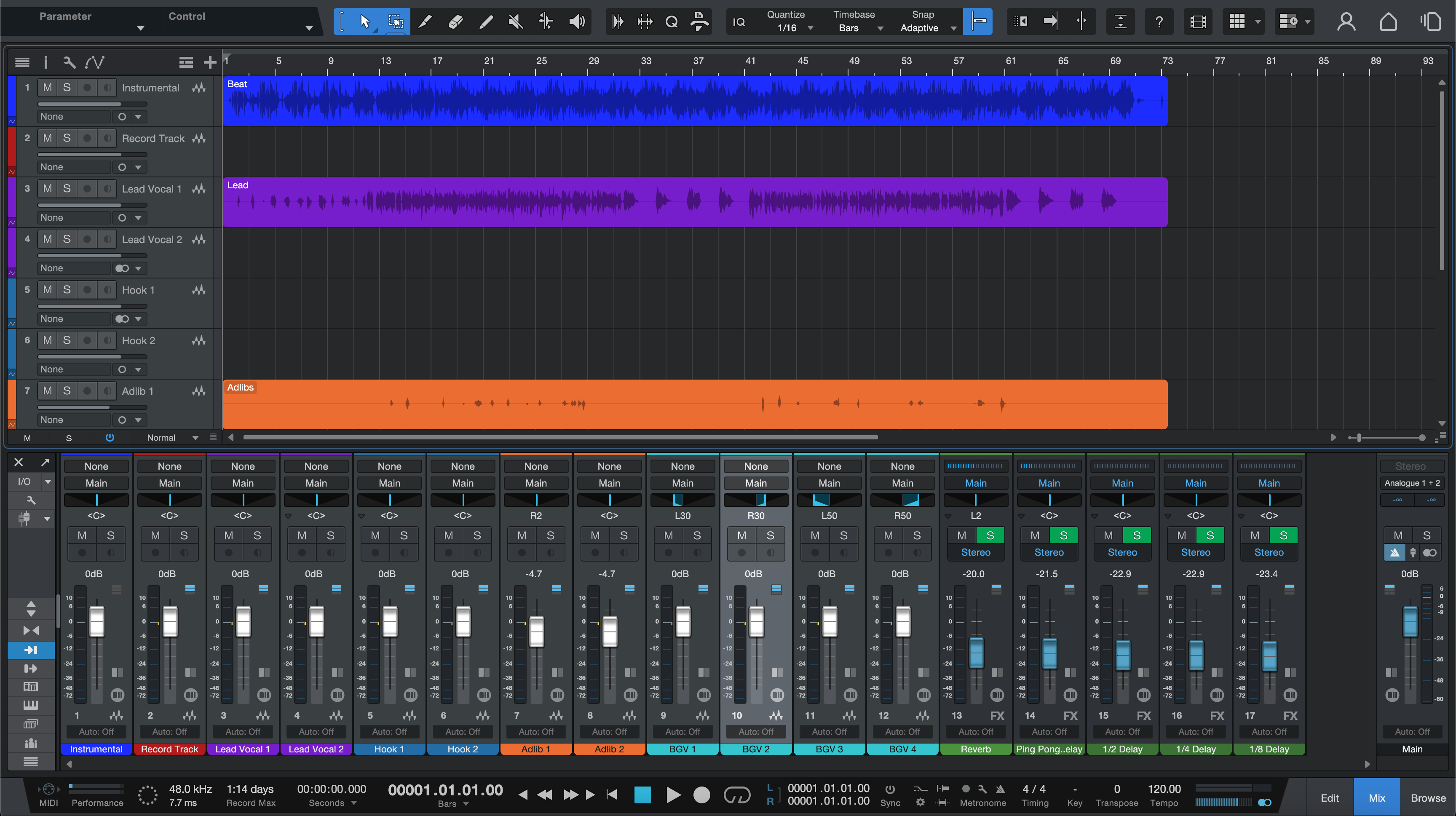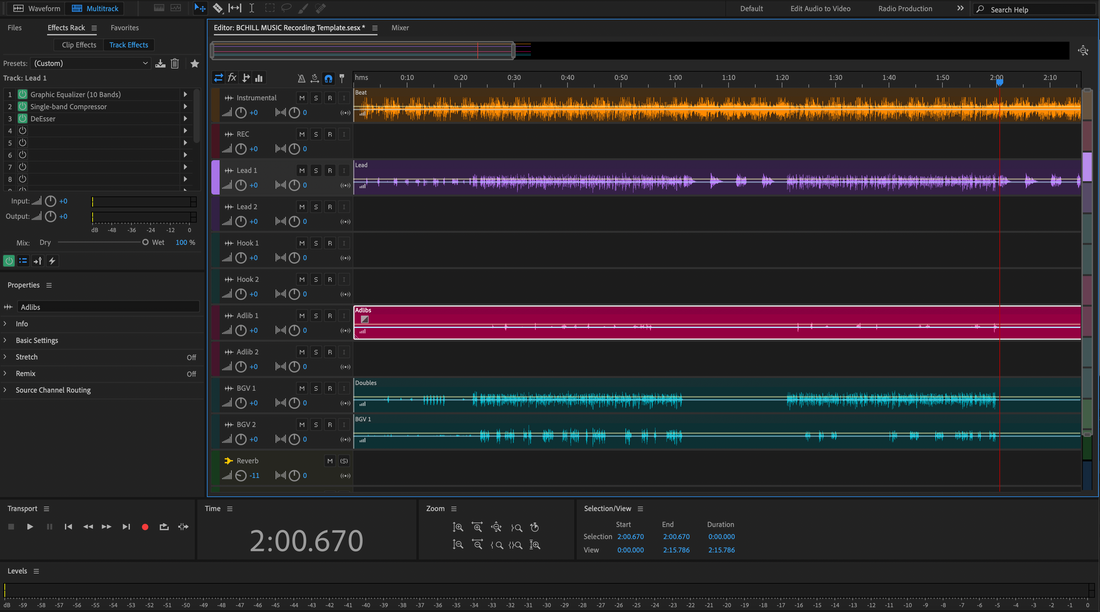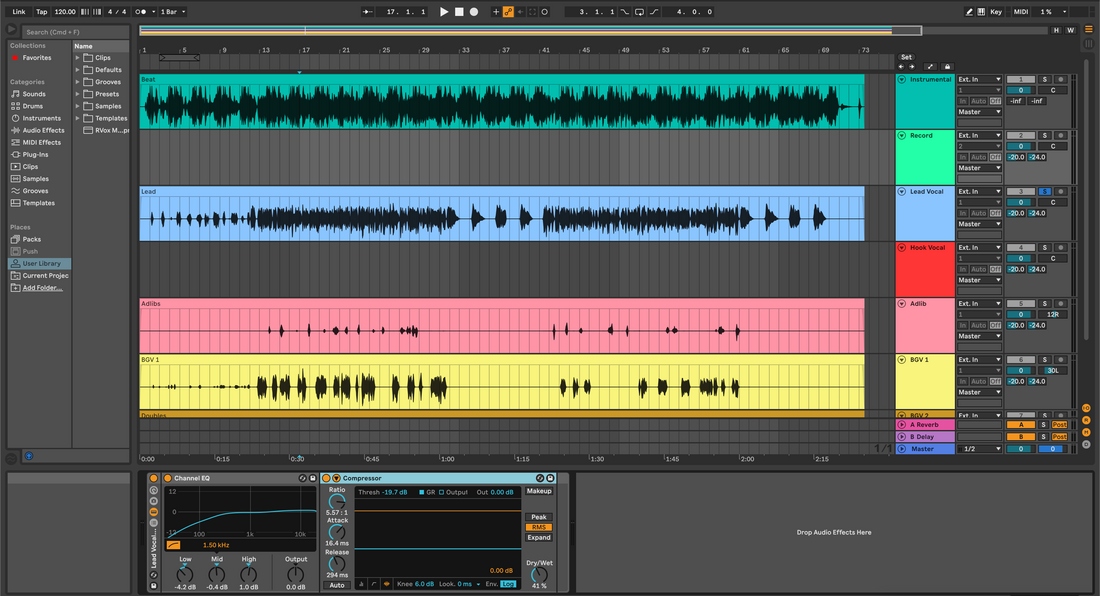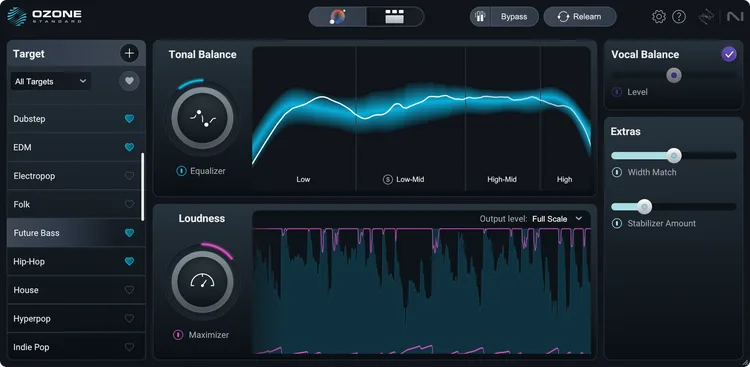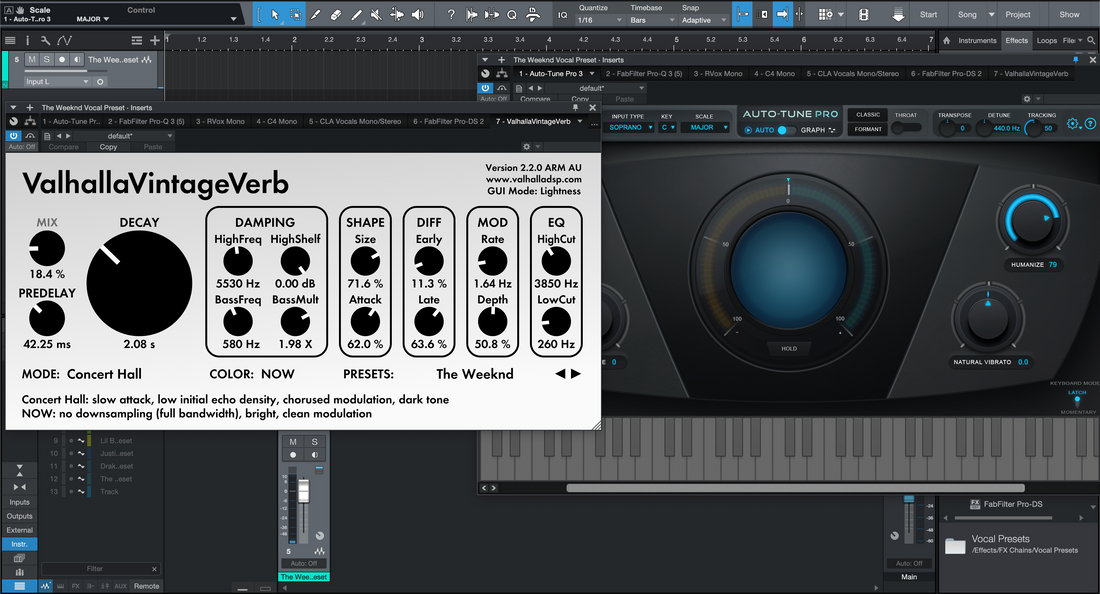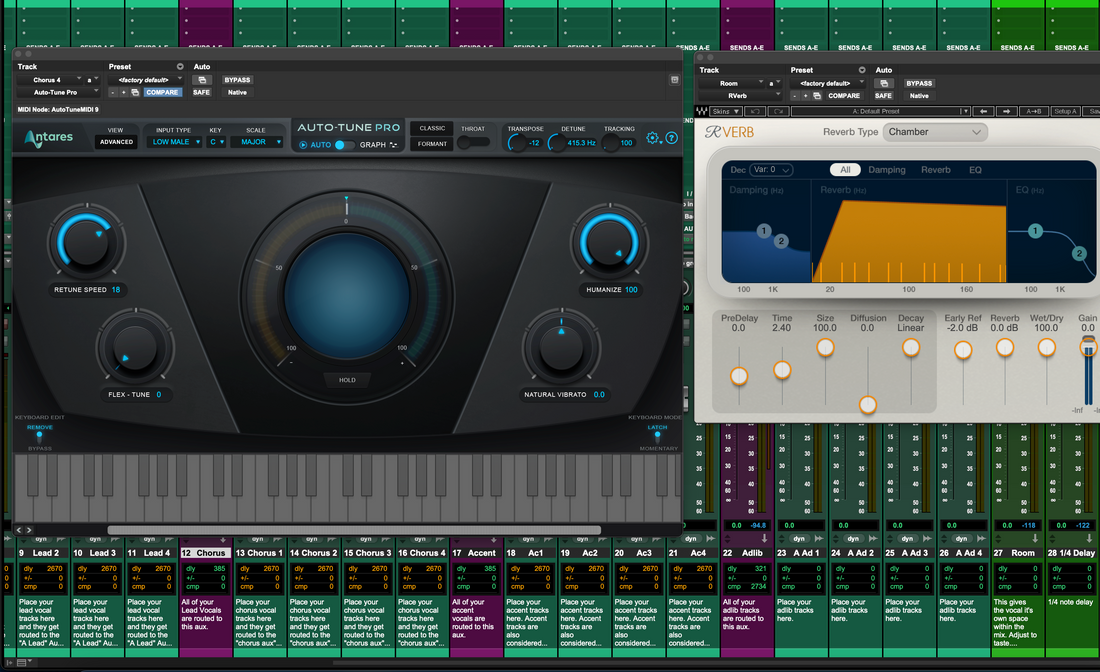Notizie
Installa modelli di registrazione in REAPER (Modelli di progetto e traccia)
Come installare modelli di registrazione in REAPER (Modelli di Progetto e di Traccia) REAPER è veloce quando gli insegni la tua routine. I modelli di registrazione caricano tracce, routing, colori, ritorni e una catena di tracking snella in un solo passaggio. Questa guida mostra come installare e gestire Project Templates e Track Templates, dove vivono quei file, come cablare un rig vocale affidabile e come mantenere bassa la latenza mentre registri. Imparerai anche un layout beat a due tracce, una strategia ordinata per i file e soluzioni rapide quando qualcosa va storto. I. La mentalità dei modelli di REAPER (quello che stai davvero installando) In REAPER, “installare un modello” significa mettere un file riutilizzabile dove REAPER se lo aspetta. Ci sono due tipi principali: Modello di Progetto — un intero shell di sessione: tracce, bus cartella, ritorni, marker, colori e preferenze. Lo apri dal dialogo Nuovo Progetto o lo imposti come predefinito. Modello di Traccia — una o più tracce selezionate con i loro FX, colori, I/O e invii. Ottimo per inserire un intero stack vocale in qualsiasi canzone attuale. Entrambi sono leggeri. Puoi tenere pochi Modelli di Progetto mirati (es. “Vocale su 2 tracce,” “Full Stems”) e una piccola libreria di Modelli di Traccia (Lead, Doppi, Ad-libs, Effetti Telefono). Usa quello che si adatta alla sessione. II. Trova il “Percorso Risorse” una volta, poi non indovinare mai più REAPER memorizza Modelli, Modelli di tracce, Catene FX e altro sotto un'unica cartella “risorse”. Aprila dall'app così atterri sempre nel posto giusto. Apri percorso: Opzioni → Mostra percorso risorse REAPER in explorer/finder. Sottocartelle chiave: ProjectTemplates, TrackTemplates, FXChains e ColorThemes. Consiglio di backup: esegui il mirror di questa intera cartella delle risorse su cloud/esterno settimanalmente. Qui vive la tua mente. III. Installa il percorso A — Modelli di progetto (punti di partenza per nuovi progetti) Apri o crea una sessione pulita che abbia le tracce, i ritorni e il routing che vuoi riutilizzare. Vai su File → Project templates → Salva progetto come modello…. Nominalo chiaramente (es. Vocal_Record_48k) e salva. REAPER lo posiziona in ProjectTemplates. Per usarlo: File → Modelli progetto e scegli il nome; oppure impostalo come default (vedi Sezione V). Regola: non registrare mai nel modello master. Apri → subito Salva con nome… con il nome della canzone. Perché è ottimo: il flusso di lavoro “nuova canzone” più veloce e facile da condividere con un team. IV. Installa percorso B — Modelli traccia (inserisci uno stack vocale in qualsiasi sessione) Nella tua migliore sessione, seleziona le tracce che formano il tuo impianto vocale: Lead, Boost, Ad-libs, Harmonies e il Vocal Bus. Includi i loro FX e invii. Clic destro sull'intestazione di una traccia selezionata → Salva tracce come modello traccia…. Salva in TrackTemplates con un nome preciso, es. VocalStack_Rap_Dry o LeadVox_StockClean. Per richiamare: clic destro in uno spazio vuoto del TCP → Inserisci traccia da modello → scegli il tuo stack o lane. Perché è ottimo: puoi aggiungere un sistema vocale completo a qualsiasi canzone senza cambiare il resto del progetto. V. Rendilo il default così REAPER apre sempre “pronto per registrare” Vai su Opzioni → Preferenze → Progetto. Sotto “Quando crei nuovi progetti,” scegli Usa il seguente file progetto come modello. Naviga al tuo Vocal_Record_48k.RPP dentro ProjectTemplates. Clicca OK. I nuovi progetti ora partono automaticamente da quel layout. Consiglio: tieni un secondo default per lavori video a 48 kHz se passi tra audio e post. VI. Il telaio vocale (bus cartella, ritorni e nomi che restano) Le tracce cartella di REAPER instradano come bus. Usale per mantenere la sessione ordinata e per semplificare i ride e la stampa. Struttura cartelle: crea una cartella principale chiamata Vocal BUS. Tracce figlie: Lead, Boost, Ad-libs, Harmonies. La cartella principale le riceve tutte. Ritorni: crea tracce chiamate Room, Slap, Tempo Echo. Disabilita i loro bracci di registrazione; impostale solo su “Ricevono”. Invia: dal Lead a Room/Slap a livelli bassi; Boost un po' più Slap; Ad-libs un po' più Room/Echo per il carattere. Filtri sui ritorni: inserisci ReaEQ con HPF ~150 Hz e LPF ~6–7 kHz così il monitoraggio resta chiaro con gli auricolari. Marker: inserisci Verse / Pre / Hook / Bridge e un count-in di 1 battuta; puncherai più velocemente. Disciplina dei nomi: “Lead Vox,” “Boost Lines,” “Ad-libs,” “Harmonies,” “Vocal BUS,” “Room,” “Slap,” “Tempo Echo.” Niente enigmi. Il tuo futuro te mixerà più velocemente. VII. Fiducia a bassa latenza (monitoraggio che sembra una registrazione) Mantieni la catena di tracking snella. Conserva la lucidatura per il momento del mix. Buffer dispositivo: scegli la tua interfaccia; 64–128 campioni durante la registrazione. Aumenta dopo per mix pesanti. Catena di tracking lead: ReaEQ HPF ~80–100 Hz → ReaComp (2:1–3:1, attacco 10–30 ms, rilascio 80–160 ms, ~3–5 dB sulle frasi) → de-ess (banda ReaXcomp o preset de-ess) → colorazione leggera opzionale (saturazione JS) → fast peak catcher (1–2 dB). De-ess prima dell'air: se aggiungi un air shelf dopo, rivedi il de-esser così le S restano amichevoli. Catena FX di monitoraggio (opzionale): metti EQ/comp di comfort sulla catena Monitoring FX così le registrazioni restano asciutte mentre il cantante sente la lucidatura. VIII. Abbassa i tuoi delay alla maniera di REAPER (sidechain semplice) Lascia che Slap ed Echo sboccino tra le parole, non su di esse. Sul ritorno Slap, imposta i canali della traccia a 4. Inserisci ReaComp prima del delay. Imposta il Detector su ausiliario 3/4 (la sidechain). Dalla traccia Lead, aggiungi un Send ai canali 3/4 dello Slap a 0 dB (questo è il segnale chiave). Imposta ReaComp per una leggera attenuazione (2–3 dB GR) con un rilascio veloce così le ripetizioni riappaiono negli spazi. Usa la stessa idea per il ritorno Tempo Echo se vuoi maggiore chiarezza durante le linee dense. IX. Modalità beat a due tracce (voci su strumentale stereo) Quando gli stem non sono disponibili, hai comunque bisogno di chiarezza nei testi e di un hook potente. Tieni una variante di template separata: Tracce: BEAT (stereo), poi lo stesso BUS vocale e i ritorni. Controllo del beat: usa il guadagno dell'elemento sulla regione BEAT per seguire intro e hook senza schiacciare il master in seguito. Scelta dello spazio: stanza più piccola e send più bassi rispetto a full stems; versi asciutti si leggono meglio su due tracce dense. Sollevamento del ritornello: automatizza un piccolo aumento del send Echo nell'ultimo battito di ogni ritornello. X. Igiene dei file che sopravvive a laptop, studi e aggiornamenti Cartella template autonoma: tieni una cartella “Template Assets” accanto al tuo template .RPP con note, risposte all'impulso e preset JS personalizzati. Versioning: quando un template evolve, salva una nuova versione (_v1.2). Non sovrascrivere mai il master. Chiarezza del sample-rate: mantieni le varianti 44.1k e 48k se alterni lavori musicali e video. Backup: comprimi mensilmente le cartelle ProjectTemplates e TrackTemplates. Il tuo futuro te ne sarà grato. XI. Sintomo → singola mossa (troubleshooting che userai davvero) Template non elencato: conferma che il file si trovi in ProjectTemplates. Usa il menu Resource Path per aprire la cartella reale; riavvia REAPER. Il Template traccia si carica ma i send non funzionano: i nomi dei ritorni o il numero di canali sono cambiati. Ricrea il send verso il ritorno corretto, poi salva di nuovo il Template traccia. Monitoraggio raddoppiato/flangerato: stai ascoltando hardware e software insieme. Muta un percorso o abilita Monitoring FX e traccia asciutto. Ritardo FX durante la registrazione: bypassa gli analyzer look-ahead e le riverberi lunghe. Traccia con solo Comp/De-ess; aggiungi la rifinitura dopo le take. Le S fischiano nelle cuffie: allarga la banda di de-essing; riduci l'aria di 0,5 dB; applica un low-pass ai ritorni delay intorno a 6–7 kHz. Il ritornello collassa in mono: mantieni il Lead centrato e relativamente asciutto; metti la larghezza nei doppi/ad-libs, non nella traccia Lead. Il beat copre la voce (due tracce): riduci l'item BEAT di −1 a −2 dB; alza il Lead di +0,5 dB; evita di schiacciare la catena per "stare al passo". Sidechain non attiva: conferma che il ritorno abbia 4 canali; invia il Lead a 3/4; imposta il rilevatore di ReaComp su aux 3/4. XII. Schema di dieci minuti (da vuoto a pronto per la registrazione) Nuovo progetto → imposta BPM/tonalità se utile. Salva come “Template — Vocal Record — 48k.rpp”. Crea un bus cartella chiamato Vocal BUS. Aggiungi tracce figlie: Lead (mono), Boost (mono), Ad-libs (mono), Harmonies (stereo o dual mono). Colorale in modo coerente. Crea ritorni: Room (filtri ReaVerbate/ReaEQ), Slap (ReaDelay 90–120 ms), Tempo Echo (sincronizzato a 1/8 o ottavo puntato). Filtra i ritorni (HPF/LPF). Invii cablati dalle tracce vocali ai ritorni. Mantieni livelli predefiniti conservativi. Catena principale: ReaEQ HPF → ReaComp (shape) → banda de-esser (ReaXcomp o preset de-esser) → saturazione JS leggera opzionale → rilevatore di picchi veloce. Marker per Verso / Pre / Ritornello / Bridge + un conteggio di 1 battuta. Salva progetto come template (File → Project templates → Save…). Seleziona anche tutte le tracce vocali + ritorni e Salva tracce come track template… chiamato VocalStack_StockClean. XIII. Schemi di organizzazione scalabili Mantieni pochi punti di partenza focalizzati invece di un file enorme. Esempi: Vocal_Record_48k — ritorni snelli, solo catena di tracking, FX di monitoraggio opzionali. Dubs_2Track_48k — traccia stereo BEAT, ritorni più stretti, automazioni per lanci di eco. Podcast_DualMic_48k — due microfoni mono con espansori delicati, de-esser e un bus mono per il controllo del volume. Abbina ciascuno con Track Templates: LeadVox_StockClean, LeadVox_Punch, AdLib_Phone, Doubles_Tight. Etichetta per intento, non solo per nomi di attrezzatura. XIV. Esportazione e versioning (consegne pulite ogni volta) Inizi/fini: taglia i silenzi, aggiungi fade brevi e lascia code di riverbero pulite. Stampe: Main, Instrumental e A Cappella dovrebbero avere inizi e fini identici in modo che le versioni si allineino ovunque. Formato: WAV a 24 bit alla frequenza della sessione. Applica dithering solo quando riduci la profondità di bit per una consegna specifica. Archiviazione: salva la canzone finale come una nuova cartella progetto; mantieni intatto il template master. XV. Lettura successiva: crea un template velocemente (anche se sei alle prime armi) Se vuoi un'introduzione rapida che si abbina a questo articolo, questa guida mostra un layout semplice e ripetibile che puoi adattare a REAPER in pochi minuti: crea un template per registrazione vocale in 10 minuti. Usalo come checklist mentre salvi sia il tuo Project Template che le varianti del Track Template. XVI. Considerazioni finali Struttura delle ricompense REAPER. Metti i tuoi file template nelle cartelle giuste, mantieni i ruoli separati, filtra i ritorni e traccia con una catena snella. Salva un vero Project Template per il "giorno uno" e alcuni Track Template per le tracce che usi in ogni sessione. Con questi elementi al loro posto—e un tono iniziale come Reaper vocal presets per un richiamo rapido—aprirai uno studio che ti conosce già, premi record prima e consegnerai mix più puliti con meno tentativi.
Saperne di piùCome installare i modelli di registrazione in Pro Tools
In Pro Tools, un “modello di registrazione” è un ambiente di sessione pronto all'uso: tracce nominate, ritorni, colori, routing, misurazione e una catena di tracking snella che si apre con un clic. Puoi costruirlo come Modello di Sessione, mantenere Preimpostazioni Traccia modulari per le tracce, o importare un vocal stack ottimizzato da un'altra sessione. Questa guida ti accompagna in ogni percorso di installazione, più il mapping dei bus che non si rompe mai, la configurazione a bassa latenza, una variante a due tracce e un indice rapido per la risoluzione dei problemi. Se vuoi anche una base di tono istantanea da inserire nelle tue tracce vocali, prova le preimpostazioni vocali Pro Tools selezionate e poi regola soglie, bande di de-essing e livelli di invio per il tuo microfono e la stanza. I. Modello mentale del modello (cosa stai effettivamente salvando) Pro Tools ti offre tre blocchi riutilizzabili. Sapere quale stai usando—e perché—mantiene le sessioni pulite e prevedibili. Modello di sessione: un ambiente completo di studio che appare nella Dashboard Nuova Sessione. Include tracce, I/O, ritorni, marker e colori. Ideale quando inizi da zero. Preimpostazione traccia: una singola traccia (o cartella di tracce) con inserti, invii, I/O, commenti e colore. Ideale per inserire una catena Lead/Doppi/Ad-libs in una sessione esistente. Importa dati sessione: seleziona tracce (e i loro bus) da un'altra sessione—il tuo “vocal stack in a box.” Ideale per rivisitare un suono che ami. Tutti e tre gli approcci funzionano insieme. Molti ingegneri mantengono un Modello di Sessione più una piccola libreria di Preimpostazioni Traccia per ruoli ed effetti. II. Percorso Dashboard: “Salva come modello” → un clic in Nuova Sessione Apri una sessione pulita e costruisci il tuo layout (vedi Sezione IV). Nomina chiaramente i bus (es. “Vox Bus,” “Slap,” “Plate”). Vai su File → Salva come modello…. Dagli un nome chiaro come Vocal_Record_48k e inseriscilo in una categoria significativa. La prossima volta che crei un progetto, apri la Dashboard, scegli il tuo modello sotto I miei modelli, imposta la posizione del file e clicca su Crea. Subito dopo Salva con nome… con il nome della canzone così non sovrascrivi mai il master. Consiglio: mantieni il template leggero. Caricamenti veloci ti incoraggiano a usarlo ogni volta. III. Cinque percorsi di installazione affidabili (scegli quello che si adatta alla giornata) Template sessione (primario): salva una volta; avvialo dal Dashboard per sempre. Il flusso di lavoro più pulito per nuove canzoni. Preset traccia (modulare): clic destro sul nome traccia → Richiama preset traccia… per caricare “Lead — Clean,” “Double — Tight,” “Ad-lib — Phone,” ecc., in qualsiasi sessione. Importa dati sessione: File → Importa → Dati sessione… per portare le tue corsie vocali e aux—preservando routing, gruppi e automazione quando li scegli. “Master copy” iniziale: conserva un .ptx semplice “master” in una cartella Templates. Duplicalo in Finder/Explorer, rinominalo e lavora—utile per team che sincronizzano cartelle. Tracce cartella per kit di corsie: conserva una traccia cartella pronta da inserire che contiene Lead/Doubles/Ad-libs/Harmonies più invii. Trascinala tra le sessioni. IV. Collega il rig vocale (uno stack che scala) Etichetta le corsie per ruolo e tieni ogni lavoro sulle sue tracce. I tuoi occhi—e l'automazione—si muoveranno più velocemente. Lead Vox (mono): corsia centrale; invii a Room/Slap. Insert (tracking): HPF → Comp A (shape) → De-ess → (colore opzionale) → Comp B (picchi) → piccolo aumento di presenza solo se la dizione è nascosta. Boost Lines (mono): unisoni stretti su parole selezionate; HPF leggermente più alto e un tocco in più di de-ess; nascosto a −6 a −9 dB. Ad-libs (mono): banda limitata (HPF ~200 Hz, LPF ~8–10 kHz); pan fuori centro per sezione; brevi lanci nelle transizioni. Armonie (stereo o dual mono): tono più scuro; posizionamento più ampio; aria minima. Vox Bus (submix stereo): leggera coesione e un ampio de-ess finale; lascia il Master pulito durante il tracking. Ritorni (aux): Room 0,4–0,8 s, Slap 90–120 ms mono, Tempo Echo 1/8 o ottavo puntato con feedback basso. Filtra i ritorni (HPF ~150 Hz, LPF ~6–7 kHz) così le code non sibilano mai. Marker: Verso / Pre / Ritornello / Ponte; aggiungi un conteggio di 1 battuta per colpi rapidi. Variante a due tracce (voci su strumentale stereo): aggiungi una traccia Beat (stereo). Mantieni i ritorni più piccoli; i versi asciutti e leggeri si leggono meglio su dense 2-tracce. Automatizza un piccolo aumento di invio Echo sull'ultima battuta nei ritornelli. V. Configurazione I/O e mappatura dei bus che non ti tradiranno I template falliscono quando I/O non corrisponde al rig attuale. Bloccalo e smetterai di inseguire invii silenziosi. Nomina i bus, non solo le uscite. Usa etichette significative ("Vox Bus," "Slap," "Plate"). Il te futuro—e i collaboratori—indirizzeranno correttamente senza dover indovinare. Esporta I/O per viaggi. Salva il tuo I/O come preset così puoi ricaricarlo su qualsiasi sistema prima di aprire il template. Quando le sessioni provengono da altri sistemi: apri Configurazione I/O, ripristina i percorsi Bus ai valori predefiniti o al tuo preset, poi ricollega i send ai ritorni etichettati. Non duplicare bus misteriosi. Importa dati sessione in modo intelligente. Se stai unendo uno stack vocale in una canzone esistente, abilita Match Tracks by Name per mantenere intatti automazioni e routing. VI. Tracking a bassa latenza che sembra ancora una registrazione “Senti” i beat. Mantieni le catene di tracking snelle; aggiungi la lucidatura dopo. Playback Engine: scegli la tua interfaccia; 64–128 campioni durante la registrazione; aumenta il buffer per il missaggio. Obiettivo guadagno di registrazione: picchi di ingresso grezzi intorno a −12 a −8 dBFS; dopo gli insert, mantieni picchi vicino a −6 a −3 dBFS. Lascia la loudness per il mastering. Logica a due compressori: Comp A modella le frasi (2–3 dB GR, attacco 10–30 ms, rilascio 80–160 ms). Comp B cattura solo i picchi (1–2 dB) così i send restano stabili. De-ess prima dell’“aria.” Domina prima le S; poi un piccolo shelving a 10–12 kHz se necessario. Delay ducking. Attiva un compressore leggero sul aux Slap dal Lead così gli echi emergono nelle pause, non sulle sillabe. VII. Sessioni sicure per il team e portatili (così non si perde nulla) Salva una copia per i passaggi. Quando condividi, usa File → Salva copia in… includendo i file audio così i collaboratori non devono cercare i media. Tieni gli asset vicini. Conserva impulse response, campioni personalizzati e note in una cartella “Template Assets” accanto alla sessione per una semplice compressione/condivisione. Versionamento: aggiungi suffissi per piccoli aggiornamenti (_v1.1, _v1.2). Non sovrascrivere mai il template master. Varianti di frequenza: conserva le versioni template a 44.1k e 48k se lavori alternando musica e video. VIII. Sintomo → singola azione (correzioni rapide) Template non presente nella Dashboard: salva nuovamente tramite File → Salva come Template… in una categoria visibile; riavvia Pro Tools. I send non funzionano: la mappa dei bus è cambiata. Apri Configurazione I/O → Bus; carica il preset I/O o ripristina i valori predefiniti; ricollega Slap/Plate. Monitoraggio raddoppiato/flangiato: stai ascoltando hardware e software insieme. Disattiva un percorso o monitora tramite una catena più snella. Ritardo FX durante il tracking: bypassa i plug-in di look-ahead pesanti; registra solo con Comp/De-ess; applica il miglioramento in stampa successivamente. Il click si sente nelle bounce: instrada il metronomo solo al cue; assicurati che nessun aux click raggiunga il percorso di stampa. Pungiglione delle S nelle cuffie: allarga leggermente la banda del de-ess; riduci l'aria di 0,5 dB; il delay low-pass torna a ~6–7 kHz. Hook collassa in mono: mantieni la Lead asciutta e centrata; metti la larghezza nei doppi/ad-libs, non nella traccia Lead. Il beat sovrasta la voce (2 tracce): riduci la regione Beat di −1 a −2 dB; alza la Lead di +0.5 dB; non comprimere troppo per “stare al passo.” IX. Costruzione da pausa caffè (da zero a pronto per registrare in ~10 minuti) Nuova sessione: chiamala “Template — Vocal Record — 48k.” Imposta tempo/tonalità se utile. Aggiungi tracce: Lead (mono), Boost (mono), Ad-libs (mono), Harmonies (stereo o dual mono). Colora e ordina. Crea ritorni: Aux A = Slap (mono 90–120 ms), Aux B = Room/Plate (0.4–0.8 s). Filtra entrambi (HPF ~150 Hz, LPF ~6–7 kHz). Routing: tutte le tracce vocali → Vox Bus (stereo); Vox Bus → Master. Invii dalla Lead a A/B a livelli conservativi. Catena di tracking sulla Lead: HPF → Comp A → De-ess → (colore opzionale) → Comp B → leggero aumento di presenza se necessario. Marcatori: inserisci Verse / Pre / Hook / Bridge; aggiungi un count-in di 1 battuta. Salva come Template: File → Salva come Template… → categoria “Vocal.” Mantieni il master pulito; non registrare mai dentro. X. Pulizia che mantiene le sessioni tranquille Un compito per traccia. Non sovraccaricare i ruoli sulla Lead. Usa Boost per parole enfatizzate; Ad-libs per call/response; Harmonies per ampiezza. Filtra i ritorni. I ritorni che trasportano solo le medie mantengono il tracking onesto su piccoli altoparlanti. Piccoli movimenti vincono. Correggi prima la risonanza e la sibilanza. Un ampio −1 dB può migliorare una registrazione più musicalmente di un stretto −3 dB. Stampa dry, monitora wet. Cattura una Lead pulita; se aiuta la “vibe”, stampa una sicurezza Lead_Wet su una traccia separata. XI. Prossimo: configurazione a livello di catena su misura per questa DAW Una volta che il tuo template si apre perfettamente, regola le catene delle tracce in modo che si traducano bene su telefoni e altoparlanti senza durezza. Questa guida passo-passo copre Preset Traccia, obiettivi di guadagno e routing moderno dell'ambienza, tutto dentro Pro Tools: Come usare i Preset Vocali in Pro Tools. XII. Conclusione I template di Pro Tools riducono le decisioni e proteggono lo spazio mentale. Salva un vero Template di Sessione per i nuovi progetti, tieni una piccola libreria di Preset Traccia per i ruoli e importa uno stack vocale affidabile quando ti serve di nuovo quel suono esatto. Con bus etichettati, ritorni filtrati e una catena di tracking snella, Pro Tools si aprirà come uno studio che ti conosce già—così premi record prima e consegni mix più puliti al primo passaggio.
Saperne di piùInstalla modelli di registrazione in Logic Pro (Scorciatoie Mac e flusso di lavoro professionale)
Come installare template di registrazione in Logic Pro (Scorciatoie Mac & Workflow Professionale) Logic Pro può aprirsi direttamente in uno studio già configurato: tracce vocali etichettate, Summing Stacks, return filtrati e una catena adatta alle cuffie. Questa guida mostra come installare e gestire i template nel modo giusto—dove si trovano i file, come salvarli affinché appaiano nel Selettore Progetti, e come costruire un layout vocal-first che registra velocemente ed esporta pulito. I passaggi sono adatti alla traduzione e si basano sugli strumenti standard di Logic. Se vuoi anche una base di tono istantanea, prova i preset vocali Logic Pro curati e poi regola soglie, bande di de-essing e send per il tuo microfono e la stanza. I. Principi fondamentali: un template che fa bene un solo lavoro Un ottimo template di registrazione è un riduttore di decisioni. Precarica le tracce per ruolo (Lead, Boost, Ad-libs, Armonie), posiziona send e return, e fornisce un metering chiaro. Non si impegna rigidamente su un suono che potrebbe scontrarsi con il prossimo artista. Mantieni la catena di tracking snella e riserva il "miglioramento" per il momento del mix. Puoi tenere diversi template costruiti per scopi specifici (Voci a Due Tracce, Stem Completi, Podcast a Doppio Microfono) e prendere quello giusto in pochi secondi. II. Dove vivono i template di Logic (e come farli apparire) Logic legge i tuoi template da una cartella specifica. I file salvati lì appaiono nel Selettore Progetti sotto "I Miei Template." Salva come Template: apri il progetto master → File → Salva come Template…. Dagli un nome chiaro e conferma che sia salvato dentro la directory Project Templates. Percorso predefinito (utente): ~/Music/Audio Music Apps/Project Templates/. Crea la cartella se non esiste. Le sottocartelle diventano categorie: se crei Vocal/ e Podcast/ dentro Project Templates, queste appariranno come gruppi nel Chooser. Azione di avvio: in Logic Pro → Impostazioni → Generale → Gestione Progetto, imposta Azione di avvio su “Crea nuovo progetto.” I tuoi template saranno visibili all'avvio. Consiglio: mantieni il file template piccolo e ordinato—caricamenti veloci ti incoraggiano a usarlo ogni volta. III. Tre vie per riutilizzare (e quando usare ciascuna) Template di progetto (shell completa dello studio). Ideale quando si parte da zero. Precarica tracce, bus, ritorni e marker. Channel Strip / Patch (singola lane o stack). Salva la strip Lead Vox o un intero Vocal Stack come Patch nella Libreria così puoi inserirla in qualsiasi sessione senza cambiare progetto. Track Stacks come insert modulari. Tieni a portata di mano un progetto “Vocal Stack”, poi trascina lo stack in qualsiasi canzone aperta per inserire tutto il setup (lane + routing) in una volta. IV. Costruisci la spina dorsale vocale con gli Summing Stacks Gli Summing Stacks ti danno un submix ordinato con elaborazione condivisa e controllo semplice. Sono perfetti per le voci. Lead Vox (mono) → invii a Room/Slap; insert: HPF, Comp A, De-ess (leggero), colore opzionale, Comp B (peak catcher). Boost Lines (mono) → HPF leggermente più alto, più de-ess, posizionato da −6 a −9 dB sotto il Lead. Ad-libs (mono) → banda limitata (HPF ~200 Hz, LPF ~8–10 kHz), un tocco in più di Slap, panoramica per sezione. Armonie (stereo o dual mono) → EQ più scuro e panoramica più ampia, aria minima. Bus Vocale (uscita stack) → leggera compressione glue e ampio de-ess finale; lascia pulito lo Stereo Out durante il tracking. Come: seleziona le tracce vocali → Traccia → Crea Stack Tracce… → Somma. Nomina lo stack “Vocal Stack.” Aggiungi un misuratore di livello o LUFS sull'uscita dello stack per controlli rapidi. V. Ritorni che mantengono i cantanti sicuri (e mix puliti) I ritorni devono essere energici senza foschia. Filtra aggressivamente e mantieni gli invii modesti durante il tracking. Room (0,4–0,8 s), HPF ~150 Hz, LPF ~6–7 kHz. Slap (mono 90–120 ms), filtrato come la Room; posizionalo al centro. Tempo Echo (1/8 o ottavo puntato) con feedback basso; ducking chiave dal Lead se usi un plugin dinamico post-delay. Etichetta i ritorni e colorali come una famiglia, così li trovi subito quando gestisci un send. VI. Tracking a bassa latenza che suona ancora come te “Sentire” il beat. Mantieni la catena di tracking leggera; aggiungi la lucidatura dopo. Attiva Modalità a bassa latenza (pulsante Control Bar o Impostazioni → Audio → Generale) se serve. Disabilita temporaneamente dispositivi pesanti con look-ahead e mantiene il timing. Disciplina d'ingresso: picchi grezzi intorno a −12 a −8 dBFS. Se un urlo spicca, usa clip-gain dopo—non comprimere tutta la catena. Logica a due compressori: Comp A per la forma (2–3 dB sulle frasi, attacco 10–30 ms, rilascio 80–160 ms). Comp B per i picchi (solo 1–2 dB). De-ess prima dell'aria: prima le S, poi la brillantezza. Alza la banda dell'aria dopo il de-esser, non prima. VII. Kit di sopravvivenza a due tracce strumentali (voci su beat stereo) Quando gli stem non sono disponibili, la voce deve emergere su un file stereo denso. Tieni una variante modello a due tracce separata: Tracce: Beat (stereo), Vocal Stack (Lead/Boost/Ad-libs/Harmonies), ritorni e marcatori. Controllo del beat: automatizza il guadagno della regione o un plugin di guadagno pre-fader per gestire intro/chorus senza schiacciare il master dopo. Scelta dello spazio: Room più piccola, ritorni più bassi; versi asciutti mantengono la dizione nitida. Un piccolo lancio in ogni hook dà senso di grandezza senza sfumare le parole. VIII. Colore, denominazione e marcatori che mantengono le sessioni tranquille La chiarezza riduce gli errori. Usa una palette stabile e nomi prevedibili in ogni modello. Palette: Lead = oro, Boost = arancione, Ad-libs = blu, Harmonies = teal, Returns = viola, Stack = oro scuro. Nomi: “Lead Vox,” “Boost Lines,” “Ad-libs L/R (per sezione),” “Harmonies.” Evita etichette criptiche. Marcatori: inserisci “Verse,” “Pre,” “Hook,” e “Bridge,” più una regione di conteggio di 1 battuta per punch rapidi. IX. Potenza della Libreria: salva strip e stack come Patch I modelli non sono l'unico trucco per il riutilizzo. Salva channel strip e stack completi come Patch nella Libreria così puoi inserirli in qualsiasi progetto. Salva strip: su Lead, apri la Libreria → scegli “Salva…” per memorizzare una User Patch (include inserti, invii, Smart Controls). Salva stack: seleziona lo Stack di Somma → Libreria → “Salva…” per preservare l'intero setup vocale (piste + routing). Richiama velocemente: in qualsiasi progetto, seleziona una traccia o uno stack e carica la tua User Patch; Logic collega automaticamente invii/ritorni quando possibile. X. Igiene dei file: portabile e a prova di futuro I template pagano quando si aprono correttamente su ogni sistema. Autocontenimento: conserva IR personalizzate, campioni e note in una cartella “Template Assets” parallela. Evita riferimenti a unità rimovibili. Backup: sincronizza regolarmente ~/Music/Audio Music Apps/Project Templates/ e la cartella User Patches. Varianti: conserva le versioni template _44k e _48k se passi tra lavoro musicale e video. XI. Costruzione di dieci minuti che puoi copiare ora Nuovo Progetto. Nominalo “Template — Vocal Record — 48k.” Imposta BPM/tonalità se utile. Aggiungi tracce: Lead (mono), Boost (mono), Ad-libs (mono), Armonie (stereo). Seleziona e crea uno Stack di Somma chiamato “Vocal Stack.” Ritorni: aggiungi tre Aux: Room, Slap, Tempo Echo. Inserisci strumenti standard; filtra i ritorni (HPF ~150 Hz, LPF ~6–7 kHz). Catena Lead: HPF → Comp A → De-ess → (colore opzionale) → Comp B → piccolo aumento di presenza solo se la dizione è nascosta. Invii: Lead piccolo Room+Slap; Boost un po' più di Slap; Ad-libs un po' più di Room e qualche lancio di Echo occasionale. Marcatori: Strofa / Pre / Ritornello / Bridge + conteggio di 1 battuta. Colori & ordine: applica la palette; stack in alto, ritorni in basso; aggiungi un meter sull'uscita dello stack. Salva come Template. File → Salva come Template… → mettilo in ~/Music/Audio Music Apps/Project Templates/. Fatto. XII. Risoluzione problemi atlas (sintomo → una mossa) Template non presente nel Selettore Progetti: conferma che sia dentro Project Templates (percorso utente), non sul desktop. Riavvia Logic. Monitoraggio doppio/chorus: stai ascoltando hardware e software. Disattiva un percorso o abilita la Modalità a Bassa Latenza; mantieni leggere le catene di tracking. Il click si sente nel bounce: spegni il metronomo; non instradare il click all'uscita stereo. Controlla che un aux “Click” non sia attivo nel percorso di stampa. Le S sono taglienti con gli auricolari: allarga leggermente la banda di de-essing; riduci di 0.5 dB qualsiasi shelf di aria; i ritorni delay low-pass a ~6–7 kHz. Il ritornello collassa in mono: centra il Lead; mantieni la larghezza nei doppi/ad-libs; evita allargatori stereo sulla traccia principale. Il Beat sovrasta la voce (two-track): taglia la regione Beat di −1 a −2 dB; alza il Lead di +0.5 dB; evita di comprimere troppo la voce per "stare al passo". Picchi di latenza a metà sessione: bypassa gli analyzer pesanti; riattiva la Modalità a Bassa Latenza; alza leggermente il buffer I/O e stampa gli FX pesanti dopo. Il template si è incasinato: non registrare mai nel master. Apri → Salva con nome… nuova canzone → lavora lì. XIII. Logica di esportazione: passa i controlli al primo tentativo Mantieni la stampa semplice e coerente tra le canzoni. Inizi/fini: taglia il silenzio e aggiungi fade brevi. Lascia code di riverbero pulite. Alternativi: bounce Main, Instrumental e A Cappella con inizi e fini identici così le versioni si allineano in qualsiasi DAW. Formato: WAV, 24-bit alla frequenza della sessione. Dither solo se riduci la profondità di bit per un deliverable specifico. XIV. Varianti di template che valgono il loro peso Mantieni una libreria piccola e mirata, non un cassetto disordinato. Esempi: Vocal over Two-Track — invii più stretti, Room moderato, lanci di Echo attenti; traccia Beat a −1 dB di headroom. Full Stems, Pop — allarga solo sopra la banda di presenza; proteggi il centro per lead e rullante. Podcast Dual Mic — due tracce mono con gate/espansori, EQ leggero e un bus mono per una loudness costante. XV. Dove la struttura incontra il suono (prossima lettura logica) Una volta che il tuo template di Logic è installato e stabile, prenditi cinque minuti per consolidare il tuo processo di handoff. Esportazioni di stem pulite fanno risparmiare ore dopo e mantengono felici i collaboratori. Ecco una guida concisa pensata per gli utenti di Logic: esporta stem da Logic Pro. Abbinalo al tuo template e consegnerai stem che si inseriscono in qualsiasi mix senza sorprese. XVI. Considerazioni finali: costruisci una volta, canta prima I template di Logic Pro riguardano l'attenzione, non l'automazione. Etichetta le tracce, filtra i ritorni e impegnati in una catena di tracciamento snella. Salva il risultato come un vero Template di Logic così sarà a portata di clic ogni volta che apri l'app. Con uno Summing Stack ordinato e qualche invio sensato, le sessioni iniziano calme, il comping è più veloce e i bounce finali superano il QC al primo tentativo. Se vuoi un tono che si carica con un solo clic, inserisci i preset vocali di Logic Pro, adattali al tuo microfono e risalva il template così le grandi giornate di registrazione saranno la norma, non l'eccezione.
Saperne di piùInstalla modelli di registrazione in GarageBand (Mac e iOS)
Come installare template di registrazione in GarageBand (Mac & iOS) GarageBand non include un pulsante “Salva come Template”, ma puoi comunque lavorare come un professionista: crea un progetto master una volta, mantienilo intatto e apri una copia fresca per ogni canzone. Questa guida mostra modi affidabili per farlo su Mac e su iPhone/iPad, più un layout vocal-first che puoi riutilizzare per registrazioni rapide, monitoraggio pulito ed esportazioni coerenti. Per un tono che si carica in pochi secondi all'interno del tuo template, sfoglia i preset vocali GarageBand creati appositamente e regola soglie e quantità di invio al microfono e alla stanza. I. Logica del template in GarageBand (niente menu magico, solo copie intelligenti) In GarageBand, un “template” è semplicemente un progetto in cui non registri mai. Apri quel master, poi lavori da un duplicato. Su Mac puoi persino far comportare il master come un vero template usando la bandiera Stationery Pad del Finder. Su iOS duplichi il progetto dal browser My Songs. In entrambi i casi, il master rimane pulito mentre ogni nuova canzone inizia con tracce etichettate, ritorni, colori e routing pronto. Progetto master: contiene tracce per ruolo, ritorni e una catena adatta alle cuffie. Bloccato dal flusso di lavoro, non da password. Copia di lavoro: un duplicato nominato per la canzone e salvato nella sua cartella. Qui vivono tutte le take e le modifiche. Varianti: mantieni master separati per “Vocal over 2-Track Beat,” “Full Stems,” “Podcast Dual Mic,” ecc. II. Percorsi e luoghi (dove vivono realmente i tuoi progetti) L'organizzazione è importante quando salti tra Mac e iOS. Decidi dove vive il master e tieni le risorse vicine. Mac: Conserva il master in Music/GarageBand/Templates (crea questa cartella), o in qualsiasi cartella che esegui regolarmente il backup (locale + cloud). iPhone/iPad: Tieni i master nel browser My Songs; se usi Files/iCloud Drive, tieni anche lì una cartella Templates. Risorse: Metti patch personalizzate, campioni o note in una cartella parallela chiamata Template Assets così si spostano con il progetto. III. Flusso di lavoro Mac: il metodo Stationery Pad (si comporta come un vero template) Costruisci il tuo master. Crea un nuovo progetto chiamato “Template — Vocal Record — 48k”. Aggiungi le tracce/ritorni sotto (Sezione V), imposta i colori e conferma il dispositivo di input nelle Preferenze. Salva il master. File → Salva. Chiudi GarageBand. Segna come Stationery Pad. In Finder, seleziona il file template → Command-I (Ottieni informazioni) → spunta Stationery Pad. Ora facendo doppio clic su questo file si aprirà sempre una copia, mai l'originale. Apri → rinomina. Quando si apre la copia, subito File → Salva con nome… (o rinomina nella barra del titolo) in Artist_Song_YYYY-MM in una sua cartella. Perché è fantastico: Non puoi sovrascrivere accidentalmente il master. Ogni apertura è un file nuovo, pronto per la canzone. IV. Flusso di lavoro iPhone/iPad: duplica da My Songs Crea il master. In My Songs, apri un nuovo progetto e configura tracce/ritorni (Sezione V). Nominalo “Template — Vocal Record — Mobile”. Duplica prima di registrare. In My Songs, tocca Select → tocca il template → Duplicate. Rinomina la copia per la tua canzone. Registra nella copia. Apri il duplicato e lavora lì. Mantieni intatto il template originale per la prossima sessione. Consiglio: Se sincronizzi tramite iCloud, tieni una cartella Templates così master e risorse restano insieme su tutti i dispositivi. V. Anatomia della sessione: uno scheletro vocal-first che resta fuori dal modo Usa questa come struttura amichevole per GarageBand. Mantieni nomi, colori e ordine coerenti così i tuoi occhi trovano le parti all'istante. Lead Vox (mono) — qui vive la storia. Tendente al dry durante la registrazione, con controllo a bassa latenza. Boost Lines (mono) — unisoni stretti su parole selezionate. HPF leggermente più alto; più de-ess rispetto al Lead. Ad-libs (mono) — panoramizzati per sezione; banda limitata per carattere. Armonie (stereo o dual mono) — più scure, più ampie; meno alte rispetto al Lead. Bus Vocale (se preferisci il submix) — glue delicato e de-ess ampio; il Master resta pulito. Ritorni — Room (0,4–0,8 s), Slap (90–120 ms mono), Tempo Echo (1/8 o ottavo puntato). Filtra i ritorni (HPF ~150 Hz, LPF ~6–7 kHz) così le cuffie suonano chiare, non ovattate. Marker — Strofa / Pre / Ritornello / Bridge, più una regione di conteggio di 1 battito per punch veloci. VI. Fiducia con le cuffie: tracking a bassa latenza che sembra giusto La registrazione è migliore quando il cantante sente chiarezza e timing senza ritardi. Mantieni la catena leggera, poi addolcisci dopo. Guadagno in ingresso: punta a picchi raw ~−12 a −8 dBFS. Se un urlo spicca, correggi con clip gain dopo—non schiacciare tutta la catena. Rack Lead Vox (tracking): HPF intorno a 80–100 Hz → compressione leggera (2:1–3:1; 2–3 dB sulle frasi) → de-ess ampio. Opzionale: un tocco di colore per densità, output bilanciato. Invii sicuri da bleed: aggiungi un po' di Room e un breve Slap; i riverberi brillanti ingannano durante il tracking. Prima de-ess, poi “aria”: se illumini, rivedi il de-esser così le S restano amichevoli sulle cuffie. VII. Su un beat a 2 tracce: crea spazio senza caos Molte sessioni vocali iniziano con un singolo strumentale stereo. Usa una variante dedicata del tuo template: Tracce: Beat (stereo), Lead, Boost, Ad-libs, Armonie (opzionali) e i tuoi ritorni. Controllo del beat: regola il livello di intro/ritornello con il guadagno della regione invece di schiacciare un limiter dopo. Scelta dello spazio: mantieni i ritorni più piccoli rispetto ai full stems; le strofe asciutte e leggere si leggono meglio su beat densi. Hook lift: automatizza un piccolo aumento di invio a Tempo Echo nell'ultimo battito prima del ritornello; resetta per le strofe. VIII. Nomenclatura, colori ed etichetta per le revisioni (il te futuro ti applaudirà) I template funzionano perché sono facili da prendere e difficili da rompere. Segui abitudini rigorose: Nomi dei master: Template — Registrazione Vocale — 48k, Template — Dubs over 2-Track, Template — Podcast Dual Mic. Copie canzoni: Artist_Song_YYYY-MM. Una cartella per canzone con file audio all'interno. Colori: stessa palette ogni sessione (es. Lead = oro, Boost = arancione, Ad-libs = blu, Ritorni = viola). Note clip: fissa una nota di testo alla battuta 1 con distanza microfono, invii cuffie e qualsiasi routing speciale. IX. Atlante di risoluzione problemi (un sintomo → una soluzione) Si sente una voce doppia/flangerata: stai monitorando tramite hardware e software. Muta un percorso o traccia con una catena più leggera. Il template è stato sovrascritto: su Mac, riattiva Stationery Pad; su iOS, duplica sempre da My Songs prima di registrare. Le S sono taglienti sulle cuffie: allarga leggermente la banda del de-ess; riduci di 0,5 dB qualsiasi shelf "air"; delay low-pass sui ritorni ~6–7 kHz. Il ritornello collassa in mono: mantieni il Lead centrato e più asciutto; metti la larghezza nei doppi/ad-libs; evita effetti chorus ampi sulla voce principale. Il beat sovrasta la voce: riduci la regione Beat di −1 a −2 dB, alza il Lead di +0,5 dB; evita di comprimere troppo per "stare al passo". Click all'inizio della registrazione: attiva un count-in di 1 battuta; assicurati che gli FX con look-ahead lungo siano bypassati durante la registrazione. L'esportazione include il click: spegni il metronomo prima di condividere; non instradarlo nel percorso di stampa. Disallineamento suono Mobile vs. Mac: confronta liste FX e ordine; abbina invii e trim di uscita; piccole differenze si sommano. X. Costruzione coffee-break (da vuoto a pronto per registrare velocemente) Nuovo progetto: chiamalo “Template — Vocal Record — 48k”. Imposta tempo/tonalità se utile. Aggiungi tracce: Lead (mono), Boost (mono), Ad-libs (mono), Armonie (stereo), Beat (stereo, disattivato per questo master). Routing: mantieni il Master pulito; se fai un submix, instrada le voci a un Vocal Bus con una leggera colla e un de-ess ampio. Ritorni: Room 0,4–0,8 s; Slap 90–120 ms mono; Tempo Echo con feedback basso. Ritorni filtrati (HPF/LPF). Catena di registrazione: Lead HPF → light comp → de-ess → (colore opzionale) → piccolo polish EQ se la dizione si nasconde. Ad-libs più filtrati; Boost de-ess leggermente più stretto. Marker: inserisci Verse/Pre/Hook/Bridge e un count-in di 1 battuta. Salva & proteggi: salva il master; su Mac imposta Stationery Pad; su iOS tienilo in My Songs e duplica sempre prima. XI. Disciplina del livello ed export (supera i controlli al primo colpo) Durante le take: lascia headroom; non attivare il limiting brickwall sul Master durante la registrazione. Prima dell'export: stringi le teste/code delle regioni; conferma che il metronomo sia spento; assicurati che nessuna traccia talkback o scratch sia indirizzata al Master. Formato file: esporta WAV alla frequenza della tua sessione. Mantieni strumentale e a cappella allineati (stesso inizio, stessa coda) se ti servono alternative. XII. Tono di cui ti puoi fidare (catene da inserire nel tuo modello) I modelli gestiscono routing e velocità; il tono viene dalla catena. Se vuoi un vantaggio già calibrato per l'ambiente GarageBand, carica i preset vocali GarageBand curati nel tuo master, prova sul tuo microfono e salva varianti basate sui ruoli (Lead, Boost, Ad-libs). Questo ti dà coerenza dal primo giorno con spazio per aggiustamenti a orecchio per ogni canzone. XIII. Passo successivo: dettagli installazione preset per Mac & iOS Il tuo modello è pronto; ora organizza le tue catene. Questa guida passo-passo copre dove si trovano i file su macOS e iOS, più soluzioni rapide se un preset non appare: installa i preset vocali GarageBand. XIV. FAQ round lampo Ho bisogno di plug-in di terze parti?No. Costruisci prima un master stock. Se aggiungi strumenti premium, salva una variante “stock” per i collaboratori che non li possiedono. Posso mantenere più master?Sì—mantieni master piccoli e focalizzati (Vocale su 2-Track, Full Stems, Podcast Dual Mic) invece di un unico file gigante. Che dire della frequenza di campionamento?Mantieni il modello etichettato con la tua frequenza preferita e resta coerente tra le sessioni; evita il resampling dell'ultimo minuto. Quanto dovrebbe essere alto il livello di registrazione?Punta a picchi grezzi intorno a −12 a −8 dBFS. Dopo il processamento, mantieni ampio headroom; lascia la loudness finale per il mastering. XV. Conclusione I modelli di registrazione GarageBand riguardano la duplicazione intelligente, non i menu. Mantieni un master protetto su Mac (Stationery Pad) e una abitudine a duplicare prima su iOS. Costruisci tracce basate sui ruoli e ritorni filtrati, traccia con una catena snella e etichetta tutto chiaramente. Abbina questa struttura a catene flessibili, e ogni sessione inizierà rapidamente, sarà stabile e si tradurrà bene al primo export.
Saperne di piùInstalla modelli di registrazione in FL Studio (configurazione veloce e affidabile)
I modelli di registrazione consentono a FL Studio di aprirsi in una sessione pronta per la registrazione—tracce vocali, ritorni, colori e instradamenti preconfigurati. Questa guida mostra come installare i file modello, farli apparire in Nuovo da modello, impostare una sessione predefinita e organizzare tutto nel Browser. Costruirai anche un layout vocal-first che registra con bassa latenza, si adatta a beat a due tracce ed esporta versioni pulite al primo tentativo. Se vuoi anche un punto di partenza tonale che si inserisce direttamente nel tuo template, esplora i preset vocali FL Studio curati e poi regola soglie, bande di de-essing e livelli di invio per il microfono e la stanza. I) Cosa significa un “template di registrazione” in FL Studio In FL Studio, un template è un file progetto (.flp) salvato in una cartella speciale “Templates”. Qualsiasi cosa in quella cartella appare sotto File → Nuovo da template. Puoi anche scegliere un template predefinito così FL Studio si apre sempre nel tuo layout di registrazione. Oltre ai template, FL Studio supporta Stati traccia Mixer riutilizzabili (.fst) e rack Patcher—ottimi per mantenere catene coerenti tra i progetti. II) I due percorsi di installazione (usa uno o entrambi) Percorso A — Menu Template: posiziona un progetto (.flp) dentro la directory Templates di FL. Apparirà sotto Nuovo da template, e puoi impostarlo come sessione predefinita. Percorso B — Cartella Browser: tieni una cartella personale “Templates” ovunque, aggiungila a Impostazioni file → Cartelle extra di ricerca Browser, e fai doppio clic sul progetto master per partire da lì. Perfetto se tieni i template su un drive esterno o cloud. III) Installa tramite il menu Template (metodo classico) Apri il tuo master .flp (o crea un progetto pulito che vuoi riutilizzare). Salva nella cartella Template: usa File → Salva con nome… e naviga nella directory Template di FL Studio. Se non conosci il percorso, apri Impostazioni file e clicca l'icona della cartella accanto a “Dati utente” per localizzare il percorso Progetti/Templates. Crea una sottocartella come Vocal_Record_48k e salva il progetto al suo interno. Conferma la visibilità: riavvia FL Studio o apri File → Nuovo da template. Il tuo template dovrebbe apparire sotto il nome della cartella che hai creato. Mantieni pulito il master: non registrare mai nel file dentro la cartella Template. Sempre Salva con nome… una nuova canzone subito dopo averlo aperto. IV) Aggiungi una cartella personale di Template al Browser (preferita per velocità) Crea una cartella dedicata dove preferisci (es. Audio/Templates/FL/Vocals). Indica a FL dove si trova: Opzioni → Impostazioni file → Cartelle extra di ricerca Browser → clicca su uno slot cartella → scegli il percorso dei tuoi Template. Aprilo velocemente: nel Browser vedrai ora la tua cartella. Fai doppio clic sul file .flp per iniziare; subito dopo Salva con nome… con un nome di canzone. Consiglio per la versione: aggiungi un suffisso con versioni minori (_v1.2) quando i template evolvono. Mantieni _v1.0 per il richiamo. V) Imposta il tuo template come sessione predefinita Vuoi che FL Studio si apra direttamente nel tuo layout di registrazione? Vai su Opzioni → Impostazioni generali. Trova Default template e scegli il tuo template di registrazione per nome. Al prossimo avvio, FL Studio si apre in quella sessione. Puoi comunque caricarne altre tramite Nuovo da template. VI) Cosa include un template di registrazione vocale forte Usa questo come checklist di costruzione quando crei o installi un template: Tracce per ruolo (nominate e colorate): Lead Vox (mono), Boost Lines (mono parole enfatizzate), Ad-libs (mono, panoramiche per sezione), Armonie (stereo o doppio mono). Vocal Bus (gruppo stereo): colla delicata e un de-ess finale ampio. Il Master resta pulito. FX returns: Room (0,4–0,8 s), Slap (90–120 ms mono), Tempo Echo (1/8 o ottavo puntato). Filtra i ritorni (HPF ~150 Hz, LPF ~6–7 kHz) per mantenere chiaro il monitoraggio. Ducking sui delay: sidechain Slap/Echo dal Lead così le ripetizioni sbocciano tra le sillabe, non su di esse. Markers: Verso/Pre/Ritornello/Ponte e un count-in di 1 battuta per punch rapidi. Print lane: una traccia audio dedicata instradata dal Vocal Bus o Master per rough istantanei (nominala chiaramente per non stampare per errore). VII) Catena di tracking a bassa latenza (semplice batte complesso) Durante la registrazione, “senti” le caratteristiche del beat. Mantieni la catena snella; aggiungi la rifinitura dopo. Slot 1: Trim (Fruity Balance) → imposta l'ingresso in modo che i picchi grezzi si aggirino intorno a −12 a −8 dBFS. Slot 2: Comp A (Fruity Compressor) → 2:1–3:1; attacco 10–30 ms; rilascio 80–160 ms; ~3–5 dB sulle frasi. Slot 3: De-ess (Maximus come de-esser o shelf delicato in modalità COMP nel Fruity Limiter). Slot 4: Colore opzionale (molto leggero)—Blood Overdrive o Waveshaper a mix minimo; corrispondenza di uscita. Slot 5: Comp B (Fruity Limiter in COMP) → rilevatore di picchi veloce, solo 1–2 dB, stabilizza gli invii. Slot 6: EQ di rifinitura (Parametric EQ 2) → +0,5–1 dB ampio a 3–4 kHz solo se la dizione si nasconde; piccolo shelf 10–12 kHz alla fine. Riserva un arricchimento più pesante per il momento del mix. La registrazione risulta migliore quando la latenza è bassa e i transienti respirano. VIII) Variante a due tracce del beat (voci su strumentale stereo) Molte sessioni iniziano con un beat stereo. Crea un template dedicato: Tracce: Beat (stereo), Lead Vox, Boost, Ad-libs, Harmonies, Vocal Bus. Controllo del beat: aggiungi un semplice plug-in di guadagno o usa la maniglia clip gain sul Beat per gestire intro e hook senza schiacciare il Master dopo. Spazio: stanze più piccole e ritorni più bassi rispetto ai full stem—chiarezza prima di tutto. Sollevamento dell'hook: automatizza un piccolo aumento di send a Echo nell'ultima battuta prima del ritornello; resetta per le strofe. IX) Mantieni portatile la tua installazione (media e cartelle) Sessioni autonome: conserva i campioni e qualsiasi rack Patcher personalizzato in una cartella accanto al template, o in una cartella “Assets” condivisa aggiunta al Browser. Backup: fai il mirror della cartella Templates e delle catene Patcher settimanalmente (locale + cloud/esterno). Varianti di frequenza: conserva le versioni _44k e _48k se lavori tra musica e video. X) Barra di risoluzione problemi (sintomo → singola azione) Il template non appare nel menu: verifica che il .flp sia nella cartella ufficiale Templates o aggiungi la sua cartella sotto Browser extra search folders. Riavvia FL Studio. Voce raddoppiata/flangiata: stai monitorando tramite hardware e software. Muta un percorso, o registra con una catena più leggera. Ritardo FX durante la registrazione: bypassa look-ahead pesanti o riverberi lunghi; registra solo con Comp/De-ess; aggiungi la rifinitura dopo le take. Click stampati all'esportazione: disattiva il metronomo; non instradarlo al Master; mantienilo solo in Cue/cuffie. Pungiglione delle S nelle cuffie: allarga leggermente la banda del de-ess; riduci l'aria di 0,5 dB; il delay low-pass torna a ~6–7 kHz. Hook che collassa in mono: centra il Lead; mantieni la larghezza nei doppi/ad-libs, non sulla traccia Lead; evita cori ampi sulla voce principale. Input errato dopo lo scambio dell'interfaccia: riesegui la selezione del dispositivo audio; riassegna l'ingresso della traccia; salva nuovamente la copia aggiornata del template per quel setup. Beat che sovrasta la voce: riduci il Beat di 1–2 dB; alza il Lead di +0,5 dB; evita di comprimere troppo la catena per "stare al passo." XI) Costruiscine uno in 10 minuti (ricetta copiabile) Nuovo progetto: chiamalo “Template — Registrazione Vocale — 48k”. Imposta BPM/tonalità se utile. Aggiungi tracce: Lead (mono), Boost (mono), Ad-libs (mono), Harmonies (stereo), Beat (stereo, muto), Vocal Bus (stereo). Instrada: tutte le tracce vocali → Vocal Bus. Il master resta pulito. Aggiungi ritorni Room/Slap/Echo; filtra i ritorni. Catena di registrazione: Trim → Comp A → De-ess → (Colore opzionale) → Comp B → EQ di rifinitura. Solo tocchi leggeri. Marker: aggiungi localizzatori Verse/Hook/Bridge e un count-in di 1 battuta. Salva: metti questo .flp nella tua directory Templates e impostalo come predefinito (impostazioni Generali). Non registrare mai nel master: apri → Salva con nome… una nuova canzone → registra. XII) Modelli + catene = velocità (prossimo miglior passo) Il modello è la tua stanza e il cablaggio; la catena è il tuo suono. Una volta installato il modello e etichettate le tracce, concentrati sulle catene vocali e macro che puoi richiamare istantaneamente. Questa guida si abbina perfettamente al tuo nuovo layout e copre il posizionamento del rack, il gain staging e il salvataggio di versioni specifiche per traccia: installa i preset vocali FL Studio. XIII) FAQ (risposte brevi che userai davvero) Ho bisogno di plug-in di terze parti?No. Crea varianti stock e premium. Se un collaboratore non ha un plug-in, passa allo stock e salva di nuovo un modello “stock”. Posso tenere più modelli?Sì—conserva diversi sotto Templates (es., Vocal_Record_48k, Dubs_2Track_48k, Podcast_DualMic_48k). Scegli quello giusto alla creazione del progetto o nelle impostazioni Generali. Dove dovrei conservare gli asset?Tieni una cartella “Assets” locale accanto al modello o aggiunta al Browser. Le sessioni autonome sono più facili da spostare e fare backup. Quanto forte durante la registrazione?Imposta l'ingresso in modo che i picchi grezzi si aggirino intorno a −12 a −8 dBFS; dopo il rack, picchi vicino a −6 a −3 dBFS vanno bene. Lascia la loudness per il mastering. Che ne dici di due compressori?Due compressori leggeri di solito suonano più naturali di uno pesante—Comp A per la forma, Comp B per i picchi. XIV) Conclusione Installa il tuo modello di registrazione FL Studio una volta e smetti di ricostruire le sessioni. Usa Nuovo da modello per configurazioni istantanee, o aggiungi ai preferiti una cartella personale Templates nel Browser. Registra con catene leggere, mantieni la larghezza nelle tracce di supporto e stampa gli alternati allineati in modo pulito. Abbina la struttura a catene riutilizzabili e registrerai più velocemente, mixerai con più calma e otterrai risultati più coerenti—ogni volta che apri un progetto.
Saperne di piùInstalla modelli di registrazione in Cubase (Guida completa, senza supposizioni)
I modelli di registrazione permettono a Cubase di aprire direttamente uno studio pronto per la registrazione—tracce, routing, ritorni FX, colori e marker che ti aspettano. Questa guida mostra ogni modo affidabile per “installare” un modello (Modelli di progetto, Archivi tracce e preferiti MediaBay), come configurare una sessione vocale prima di tutto, e come mantenere tutto organizzato così non ricostruirai mai lo stesso layout due volte. Se vuoi anche un punto di partenza per il tono da inserire in quelle tracce, esplora i preset vocali Cubase creati appositamente e regola soglie e invii per adattarli al tuo microfono e alla tua stanza. 1) Modello, archivio tracce o preset? Leggi prima questo In Cubase incontrerai tre diversi concetti “riutilizzabili”. Si completano a vicenda: Modello di progetto (.cpr salvato come modello): un contenitore completo di progetto che appare quando scegli Nuovo progetto → I miei modelli. Include tracce, gruppi, canali FX, marker, colori e scelte Control Room. Archivio tracce (Esporta/Importa tracce selezionate): un set curato di tracce che puoi inserire in qualsiasi sessione esistente. Ottimo per aggiungere un'intera sezione vocale a una canzone in corso. Preset traccia (MediaBay): impostazioni canale salvate per una singola traccia (inserti, EQ, invii). Non sono modelli completi, ma sono perfetti per caricare una catena “Lead Vox” su richiesta. 2) Configurazione Zero-Confusione (Preferenze una tantum che vale la pena fare) I modelli vivono o muoiono su I/O e monitoraggio prevedibili. Dedica cinque minuti qui e risparmia ore dopo: Connessioni audio (F4): etichetta i tuoi bus di ingresso (es., “Vocal In 1”) e le uscite. Se usi Control Room, attivalo e nomina chiaramente i mix Cue. Frequenza di campionamento & profondità bit: scegli la frequenza che effettivamente consegni (44,1 kHz per musica, 48 kHz per video). Registra a 24 bit. Click & pre-roll: imposta un conteggio di 1 battuta e instrada il metronomo verso Control Room/Cue—non nel percorso di stampa. Colori & Tipi di traccia: scegli una palette di colori che ripeterai: Lead (oro), Doppi (arancione), Ad-libs (blu), Ritorni (viola), Gruppi (turchese). 3) Percorso di installazione A — Salva un modello di progetto (Appare nell'Hub) Apri un progetto pulito e costruisci il tuo layout (tracce, gruppi, canali FX, marker, tempo, Control Room). Vai su File → Salva come modello…, dagli un nome chiaro (es., Vocal_Record_48k) e salva. La prossima volta scegli File → Nuovo Progetto → I Miei Template e selezionalo. Immediatamente Salva Come… una nuova cartella canzone così non sovrascrivi mai il template. Perché è ottimo: il flusso di lavoro “nuova canzone” più veloce; il tuo template è a un clic di distanza nell'Hub. 4) Percorso di Installazione B — Archivi Tracce (Inserisci uno Stack Vocale in Qualsiasi Canzone) Nel tuo progetto master, seleziona solo le tracce vocali, i gruppi e i canali FX che vuoi riutilizzare. File → Esporta → Tracce Selezionate… (Archivio Tracce). Salva l'archivio in una cartella “Cubase/Archives/Vocals”. Apri una canzone esistente → File → Importa → Archivio Tracce… e scegli il tuo archivio. Scegli opzioni per mantenere routing e gruppi. Perché è ottimo: inietta un setup vocale completo—inclusi invii e gruppi—in una produzione già esistente. 5) Percorso di Installazione C — MediaBay + Track Presets (Metti tra i Preferiti le Tue Catene) Su un canale “Lead Vox” finito, clicca con il tasto destro sull'intestazione della traccia → Salva Track Preset… Apri MediaBay, tagga il preset (Genere, Carattere, “LeadVox_StockDeEss” ecc.) e aggiungilo ai Preferiti. Successivamente, su qualsiasi traccia audio, carica quel Track Preset dall'Inspector o MediaBay. La tua catena e gli invii tornano istantaneamente. Perché è ottimo: catene con un clic per Lead, Doppi, Ad-libs—niente più ricerche tra i plug-in. 6) Costruisci il Master Una Volta (Cosa Includere per le Voci) Usa questa checklist per progettare un template affidabile con priorità vocale: Tracce per ruolo: Lead Vox (mono), Boost Lines (mono per parole enfatizzate), Ad-libs (mono, panoramizzati per sezione), Armonie (stereo o doppio mono). Gruppi: un bus Vocal Group con una leggera compressione glue e un de-ess finale ampio; un Beat Bus (se usi stem) per il controllo della musica; mantieni un Master pulito. Canali FX: Room (0,4–0,8 s), Slap (90–120 ms mono) e Tempo Echo (1/8 o ottavo puntato). Filtri di ritorno: HPF ~150 Hz, LPF ~6–7 kHz. Sidechain ducking: abbassa Slap/Echo dal Lead così le ripetizioni fioriscono negli spazi, non sulle sillabe. Marcatori: Strofa/Pre/Ritornello/Ponte più un localizzatore di conto alla rovescia. Intervalli di loop pronti per punch-in. Misurazione e controllo: aggiungi un misuratore di livello sul Gruppo Vocale; mantieni le decisioni di loudness per il mastering. 7) Prima Esecuzione di 10 Minuti (Da Vuoto a Pronto per la Registrazione) Crea bus: Connessioni Audio—nomina ingressi/uscite; abilita Control Room; crea un mix Cue. Aggiungi tracce: Lead, Boost, Ad-libs, Armonie; instradale tutte al Gruppo Vocale. Aggiungi canali FX: Room, Slap, Tempo Echo; imposta invii predefiniti sensati (Lead basso Room/Slap; Ad-libs un po' di più). Imposta catene per la registrazione: Lead HPF → compressione leggera (2–3 dB sulle frasi) → de-essing ampio. Mantienilo leggero durante la registrazione. Colore & ordine: applica la tua palette; salva una Configurazione di Visibilità che mostri solo le cose vocali durante la registrazione. Salva: File → Salva come Modello… chiamato “Vocal_Record_48k”. Fatto. 8) Modello Beat a Due Tracce (Quando Hai Solo un Instrumental Stereo) Comune nelle sessioni rap/pop. Crea un modello dedicato: Tracce: Beat (stereo), Lead, Boost, Ad-libs, Armonie, Gruppo Vocale. Controllo del beat: metti un semplice plugin di trim o un controllo di guadagno sul Beat così puoi gestire intro/hook senza schiacciare il bus del mix. Presenza senza durezza: mantieni i ritorni modesti; i versi asciutti si leggono meglio su due tracce dense. Hook lift: automatizza +1 dB sul send Tempo Echo per l'ultima battuta di ogni ritornello. 9) Nomi, Colori e Ordinamento (Per Prendere il File Giusto) I modelli funzionano perché sono facili da trovare e difficili da rompere. Usa etichette rigorose: Modelli: Vocal_Record_48k, Dubs_2Track_48k, Podcast_DualMic_48k. Archivi: Archive_VocalStack_Rap, Archive_VocalStack_RnB. Preset: LeadVox_Stock_DeEss, AdLib_Bandpass_Slap. Quando inizi una nuova canzone, apri il Template e subito Salva con nome… Artist_Song_YYYY-MM. Non sovrascriverai mai il master. 10) Control Room & Cue Confidence (Monitora come un professionista) Talkback: assegna un ingresso talkback; mantienilo indirizzato solo al Cue, non al Master. Routing del click: metronomo al Cue, non al Master, così le esportazioni non includono mai il click. Bilanciamento del mix Cue: i cantanti registrano meglio con un po' di slap mono e una piccola room—meno foschia, più sicurezza nell'intonazione. 11) Portatile = Affidabile (Tieni i media insieme) I template e gli archivi viaggiano meglio quando le risorse risiedono nella cartella del progetto: Salva nuovi progetti con abitudini Prepare Archive—mantieni campioni e preset locali. Versioning: aggiungi suffissi agli aggiornamenti con _v1.1, _v1.2. Conserva la v1 per il richiamo, evolvi in copie. Backup: esegui settimanalmente il mirror delle cartelle “Cubase/Templates” e “Cubase/Archives”. 12) Sintomo → Soluzione in un passo (Troubleshooting che userai davvero) Ingressi errati dopo lo swap dell'interfaccia: Connessioni Audio—riassegna i bus nominati → salva nuovamente il Template su quel setup. Flam/latency durante il tracking: disabilita il monitoraggio software se è attivo quello hardware, o viceversa. Mantieni leggere le catene di tracking. Il template riproduce il click: metronomo indirizzato solo al Cue; conferma che nessun canale “Click” alimenti il Master. Chiarezza dello smear FX: riduci il ritorno della Room; filtra nuovamente i ritorni (HPF/LPF); usa più Slap, meno riverbero. Il ritornello collassa in mono: mantieni il Lead centrato e per lo più asciutto; spingi la larghezza su doppi/ad-libs, non sulla traccia lead. S troppo brillanti sulle cuffie: allarga la banda di de-ess; riduci qualsiasi shelf d'aria di 0,5 dB; passa il low-pass ai ritorni delay intorno a 6–7 kHz. Importazioni di archive con routing strano: importa con l'opzione “map to existing buses”, poi salva di nuovo un archive corretto. 13) Mantieni una piccola libreria, non un cassetto disordinato Avere pochi Project Templates focalizzati per scopo, una manciata di Track Archives per genere e una breve lista di Track Presets per ruolo. Caricherai più velocemente, farai meno errori e manterrai il suono coerente tra i progetti. 14) Dove la struttura incontra il suono (Collegamento con le catene) Il template è la tua stanza e il cablaggio; il Track Preset è la tua catena. Usa uno per caricare istantaneamente; usa l'altro per modellare il tono. Per passaggi dettagliati di installazione e ricerca/tag in MediaBay, questo articolo passo-passo si abbina perfettamente al tuo nuovo template: installa i preset vocali Cubase. 15) FAQ (Risposte brevi e chiare) Ho bisogno di plug-in di terze parti per usare i template?No. Costruisci varianti stock e di terze parti. Se un collaboratore non ha un plug-in, sostituisci con una catena stock e salva di nuovo un template “stock”. Un Track Archive è lo stesso di un Template?No. Un Template è un punto di partenza completo per un progetto; un Archive è un pacchetto modulare di tracce che importi in un progetto esistente. Posso mantenere più template “predefiniti”?Sì—conservane diversi in My Templates (es. 44.1k e 48k, o Vocal vs. Two-Track). Scegli quello giusto alla creazione del progetto. Come condivido con un collaboratore?Comprimi un progetto creato dal Template (così include i media), oppure esporta un Track Archive dello stack vocale. Includi un breve README con i nomi degli input e la frequenza della sessione. Qual è il percorso più veloce per i principianti?Inizia con un Project Template (Vocal_Record_48k) e un Track Archive (VocalStack_Rap). Aggiungi Track Presets in seguito per velocità. 16) Considerazioni finali (Costruisci una volta, registra più velocemente per sempre) Installa un template di registrazione Cubase così una nuova canzone si apre in pochi secondi. Usa Track Archives per inserire un intero stack vocale in qualsiasi sessione. Preferisci i tuoi Track Presets in MediaBay così le catene si caricano con un clic. Etichetta i bus, i ritorni filtro e instrada il metronomo su Cue—non su print. Con questa base, ogni sessione inizia calma, concentrata e pronta a catturare una grande performance.
Saperne di piùInstalla modelli di registrazione in BandLab (Mobile e Web)
Come installare template di registrazione in BandLab (Mobile & Web) BandLab non usa i “template” come fanno le DAW desktop, ma puoi ottenere lo stesso vantaggio: apri un progetto già configurato per la registrazione e salva una copia in pochi secondi. Questa guida mostra esattamente come costruire, duplicare e condividere setup di registrazione riutilizzabili sul web e su mobile. Imposteremo ingressi, ritorni, tracce vocali basate sui ruoli e catene a bassa latenza, poi manterremo tutto organizzato per sessioni rapide ed esportazioni pulite. Se vuoi anche un punto di partenza per il tono da inserire nel tuo template, sfoglia i preset vocali BandLab pronti per genere e regola soglie e invii al microfono e alla stanza. I. “Template” in BandLab: cosa significa davvero In BandLab, un template di registrazione è semplicemente un progetto che copi ogni volta che inizi una nuova canzone. Creerai uno o più progetti “master” con le tue tracce, nomi, colori, ingressi e FX. Quando è il momento di registrare, apri il master e lo duplichi—senza ricostruire canali, ritorni o mix per cuffie. Copia personale: tieni un progetto privato “Template — Vocal Record” e duplicane una copia per ogni canzone. Link forkabile: pubblica un progetto template che puoi forkare (o lascia che i collaboratori lo facciano) per generare una copia di lavoro pulita. Flusso di lavoro Band: conserva i template condivisi all'interno di una “Band” di BandLab così il tuo team utilizza configurazioni identiche. II. Tre modi per un template riutilizzabile (scegli uno) Library → Duplicate. Crea un progetto master una volta sola. Nella tua Libreria, scegli le opzioni del progetto e fai una copia ogni volta che inizi una nuova traccia. Rinomina subito la copia. Fork. Pubblica un progetto “Template — <Purpose>” con una descrizione chiara e consenti i fork. Apri tu stesso il link pubblico e crea un fork di una copia fresca a ogni sessione. Progetto condiviso della band. All'interno di una Band, crea una cartella “Templates”. Il tuo vocalist, produttore e ingegnere duplicano tutti dagli stessi file master. Tutti e tre i metodi ottengono lo stesso risultato: un punto di partenza pulito che rimane intatto mentre lavori da copie. III. Web Studio: crea il master una volta sola 1) Parti pulito. Crea un nuovo progetto e chiamalo “Template — Vocal Record — 48k” (o la tua frequenza preferita). Imposta BPM e tonalità se vuoi che siano preimpostati. 2) Crea tracce vocali basate sul ruolo. Aggiungi tracce e rinominale: Lead Vox (mono) Boost Lines (mono, per parole enfatizzate) Ad-libs (mono, panoramica successiva) Harmonies (stereo o dual mono) Vocal Bus (sottogruppo stereo instradato da tutte le tracce vocali) 3) Ritorni che riutilizzerai. Aggiungi due o tre ritorni FX che ti piacciono: Room (0,4–0,8 s), Slap (90–120 ms) e un Tempo Echo (1/8 o ottavo puntato). High-pass sui ritorni intorno a ~150 Hz e low-pass vicino a ~6–7 kHz per mantenere pulito il monitoraggio. 4) Catena di tracking a bassa latenza. Su Lead Vox, mantienila leggera durante la registrazione: HPF → compressore leggero (2–3 dB sulle frasi) → de-ess. Salva effetti di schiarimento o pesanti per il mixdown. Duplica una catena leggermente più stretta su Boost Lines e una catena più filtrata e limitata in banda su Ad-libs. 5) Send preimpostati. Su Lead, aggiungi send bassi a Room e Slap. Su Boost Lines, un po' più di Slap. Su Ad-libs, un po' più di Room/Phone-style band-pass se usi quell'effetto. 6) Codifica a colori e ordina. Fai le tracce vocali di una famiglia di colori, i ritorni di un'altra e il Vocal Bus di una terza. I tuoi occhi troveranno le parti velocemente quando le sessioni diventano grandi. 7) Salva e blocca il master. Non registrare in questo file. Usalo solo per creare copie (duplica o fork) e mantienilo intatto. IV. Mobile Studio: un template tascabile 1) Crea un progetto chiamato “Template — Mobile Vox.” Aggiungi una traccia Voice/Audio per la voce principale, poi aggiungi tracce per Boost Lines e Ad-libs. Aggiungi un Vocal Bus stereo se il tuo dispositivo e la versione supportano il routing dei bus; altrimenti mantieni semplici gli effetti a livello di traccia. 2) Catena di tracking che non rallenta. Usa un compressore delicato e solo de-ess. Se il dispositivo fatica, registra asciutto e abilita gli effetti durante il comping o il missaggio. 3) Ritorni. Aggiungi un breve Riverbero e un Slap Delay; mantieni i send bassi. Gli effetti brillanti possono ingannare durante il monitoraggio—fidati prima della chiarezza delle medie frequenze. 4) Salva un master pulito. Duplica immediatamente il progetto per ogni nuova canzone in modo che il master non cambi mai. V. Nomi, colori e igiene delle revisioni I template funzionano perché sono facili da trovare e difficili da rompere. Usa una nomenclatura rigorosa e regole semplici. Nomi dei file: Template — Vocal Record — 48k, Template — Dubs over 2-Track, Template — Podcast DualMic. Nomi delle sessioni: quando duplichi, rinomina in Artist_Song_YYYY-MM così i file si ordinano cronologicamente. Revisioni: BandLab conserva le revisioni; aggiungi note come “Comp pass v1,” “Ad-libs pass,” “Mix print.” Colori: mantieni Lead, Boost, Ad-libs e Returns coerenti in tutti i template. VI. Sanità dell'ingresso e monitoraggio affidabile Livello di ingresso. Fai una breve prova. Mantieni i picchi sotto il clipping; punta verso il centro del misuratore. Se una parola è molto più forte, regola il clip dopo; non schiacciare il compressore per nasconderla. Scelte di monitoraggio. Alcuni dispositivi aggiungono latenza con catene pesanti. Preferisci una catena leggera durante la registrazione. Se senti una voce doppia o flangerata, stai monitorando contemporaneamente tramite hardware e software—disattiva uno dei due percorsi. De-ess prima di “air.” Se illumini, rivedi il de-esser così le S restano morbide sulle cuffie. VII. Template beat a due tracce (voci su strumentale stereo) Molte sessioni BandLab iniziano con un beat stereo. Crea un template specifico per questo caso: Tracks: Beat (stereo), Lead Vox, Boost Lines, Ad-libs, Vocal Bus. Beat management: mantieni una semplice gestione del guadagno clip sulla traccia Beat così puoi gestire intro e hook senza schiacciare il Maximizer dopo. Space: stanze più piccole e ritorni FX più bassi rispetto a quelli che useresti con stem completi—la chiarezza vince. Hook lift: automatizza un piccolo ritardo extra da inviare alla frase finale in un ritornello; resettalo per le strofe. VIII. Collaborazione senza caos Template condiviso della band. All'interno della tua Band, tieni una cartella “Templates”. Solo gli admin aggiornano il master. Tutti gli altri duplicano per le sessioni. Template fork pubblico. Pubblica un template chiaramente etichettato con la parola Template nel titolo e una descrizione che spiega cosa contiene (tracce, ritorni, suggerimenti di gain staging). Chiunque può fare il fork di una copia pulita. Ruoli e note. Aggiungi una nota di testo in cima all'Arrangement con distanza microfonica, punti HPF tipici e livelli di send. I tuoi collaboratori lavoreranno più velocemente e faranno meno errori. IX. Risoluzione problemi (sintomo → azione rapida) Il progetto non si salva o non si sincronizza: controlla la connessione; salva di nuovo; se bloccato, scarica le tracce e inizia un nuovo progetto, poi reimporta. Si sente una voce doppia: disabilita il monitoring hardware o software per non sentire entrambe le vie. Ritardo FX durante il tracking: semplifica la catena (HPF → comp → de-ess). Aggiungi la rifinitura dopo aver registrato le take. Il beat è troppo alto per le voci: abbassa il gain del clip del beat di 1–2 dB e alza il Lead di +0.5 dB; evita di comprimere troppo la voce solo per tenere il passo. Le S suonano taglienti nelle cuffie: allarga leggermente la banda del de-ess; riduci qualsiasi boost di aria; il delay low-pass torna a ~6–7 kHz. Il ritornello collassa in mono: centra il Lead; mantieni la larghezza negli Ad-libs; evita FX stereo aggressivi sulla traccia principale. Il template viene sovrascritto: non registrare mai nel master. Duplica prima, poi rinomina. Input sbagliato dopo lo swap del dispositivo: riesegui la selezione dell'input dell'interfaccia nelle impostazioni della traccia; salva la copia aggiornata, non il master. Bleed o rimbombo della stanza: stringi leggermente la distanza del microfono e angolalo fuori asse; alza l'HPF di qualche Hz nella catena di tracking. Troppo “verb selfie” nelle cuffie: abbassa il send del riverbero e aumenta leggermente il slap delay—energia senza foschia. Il delay ripete le parole a scatti: riduci il feedback e abilita un leggero ducking se disponibile; oppure automatizza il send durante le linee dense. L'esportazione include il click: silenzia il metronomo prima del mixdown; non instradarlo al Master. Stampa clipata: riduci il Beat o il Vocal Bus di 1 dB e riesporta—non limitare all'ultimo secondo. La sessione mobile suona diversa dal web: confronta le liste FX; abbina l'ordine della catena e i trim di uscita; piccole differenze si sommano. X. Un template di 10 minuti che puoi ricreare ora Crea progetto: “Template — Registrazione Vocale — 48k”. Aggiungi tracce: Lead (mono), Boost (mono), Ad-libs (mono), Harmonies (stereo), Beat (stereo, disattivato di default) e un Vocal Bus stereo. Routing: invia tutte le tracce vocali al Vocal Bus; il Master resta pulito. Catena Lead: HPF ~90 Hz → Comp (2–3 dB sulle frasi) → De-ess. Ancora senza air shelf. Catena Boost: HPF leggermente più alto; un tocco in più di de-ess; posizionato da −6 a −9 dB sotto il Lead. Catena Ad-libs: band-limit (HPF ~200 Hz, LPF ~8–10 kHz) e un po' più di Slap; pan spostato fuori centro per sezione. Ritorni: Room (0,5–0,8 s), Slap (90–110 ms), Tempo Echo (feedback basso). Filtra tutti i ritorni. Marker: aggiungi localizzatori Verse/Hook/Bridge e un count-in di 1 battuta. Salva master: chiudi senza registrare. Duplica questo file per ogni nuova canzone. XI. Organizza più modelli senza confusione Mantieni master piccoli e focalizzati invece di un unico file gigante. Esempi: Per microfono: “SM7B_Vox_48k,” “Condenser_Bright_48k.” Per genere: “Rap_Dry_Punch,” “R&B_Airy,” “Pop_Stack_Wide.” Per flusso di lavoro: “Dubs_2-Track,” “Podcast_DualMic,” “Songwriting_ScratchVox.” Ogni master contiene solo ciò che ti serve per quel lavoro. Caricamenti più veloci, meno errori. XII. Dove i modelli incontrano il tono I modelli gestiscono il routing e la velocità; il tono deriva dalle scelte della tua catena. Se vuoi un punto di partenza FX collaudato progettato per gli strumenti stock di BandLab, esplora i preset BandLab curati e salva una versione personalizzata all'interno del tuo progetto master. In questo modo, ogni duplicato si apre con il tuo suono pronto per la registrazione. XIII. Lettura successiva: dettagli sull'installazione dei preset per BandLab Una volta impostata la struttura del tuo modello, caricare e organizzare i preset FX è la tua prossima conquista. Questa guida mostra installazioni mobile e web, più catene di riparazione rapida per diverse voci: installa i preset vocali BandLab. XIV. Note finali Mantieni i tuoi file master puliti. Duplica prima di registrare. Usa catene di tracciamento snelle per mantenere l'ascolto onesto. Documenta le piccole scelte e salva le varianti quando un modello si evolve. Con questo approccio, BandLab diventa uno "studio a un tocco"—sessioni coerenti, take più veloci e mix che si traducono.
Saperne di piùInstalla modelli di registrazione in Adobe Audition (Passo dopo passo)
I template di registrazione ti permettono di aprire Adobe Audition in un ambiente pronto per registrare—tracce, colori, ritorni, instradamenti e catene base tutti precaricati. Questa guida mostra come installare i file template, organizzarli per un accesso rapido, impostare una sessione predefinita ed evitare errori comuni. Finirai con una libreria di template affidabile che velocizza ogni sessione e mantiene le tue consegne coerenti. Come installare i template di registrazione in Adobe Audition (Passo dopo passo) I. Cosa significa un “template di registrazione” in Audition In Adobe Audition, un template di registrazione è semplicemente una Sessione Multitraccia (.sesx) che hai configurato una volta e riutilizzi. Può includere: Layout tracce: Voce principale, doppi, armonie, ad-libs, talkback, chitarre, tastiere. Bus/ritorni: Slap delay, short plate, phone band-pass, compressione parallela. Instradamento: Ingressi per ogni traccia, invii ai ritorni, un bus Gruppo Vocale e un Master controllato. Marcatori: Strofa, pre, ritornello, bridge—così punch-in e take in loop sono veloci. Visual: Colori e ordine delle tracce coerenti così i tuoi occhi trovano le parti all'istante. I template non eliminano le decisioni; eliminano la ripetizione. Imposterai comunque il guadagno, il de-essing e modellerai il tono per adattarlo alla voce. Ma inizi dalla battuta 1 con uno studio completo già configurato. II. Tipi di file che vedrai (e cosa farne) .sesx — Un file di Sessione Multitraccia. Doppio clic per aprire. Se è un template che vuoi riutilizzare, subito “Salva con nome…” nella cartella Template e conserva l'originale come copia master. .zip (o cartella) — Un template più i suoi asset. Estrai in una cartella progetti musicali o “Templates”. Apri il file .sesx all'interno. Se i media si trovano fuori dalla cartella, usa File → Salva con nome… e abilita la copia dei media referenziati così il template diventa portatile. Preset racks — Preset per Effects Rack (.fxp/.xml a seconda della fonte). Non sono template di per sé, ma spesso sono inclusi. Caricali sulle tracce vocali all'interno del tuo template e salva di nuovo. III. Lista di controllo pre-installazione (rapida) Aggiorna Audition e il driver della tua interfaccia audio. Conosci i nomi dei dispositivi Preferenze → Hardware Audio (ingressi/uscite che prevedi di instradare). Assicurati che i plug-in di terze parti utilizzati dal template siano installati e scansionati. Decidi una casa per i modelli (es. Documenti/Audio/Modelli o un drive dedicato). Tienila sempre salvata. Decidi una frequenza di campionamento predefinita per i progetti musicali (44,1 kHz per la maggior parte delle canzoni; 48 kHz per i flussi video). IV. Tre modi affidabili per “installare” un modello Audition non richiede un installatore speciale. Stai solo dicendo ad Audition dove si trova il tuo .sesx e, opzionalmente, lo promuovi a predefinito. Scegli qualsiasi metodo—o combinane più di uno. Metodo A — Apri & Salva come Modello (il percorso universale) Decomprimi/scarica il tuo modello in una cartella che controlli. Fai doppio clic sul .sesx (o File → Apri). Scegli subito File → Salva con nome… e posizionalo nella tua cartella personale “Modelli”. Abilita le opzioni per copiare i media referenziati nella sessione così è portatile. Chiudi e riapri Audition; conferma di poter raggiungere il file nella tua cartella modelli. Perché è ottimo: Decidi esattamente dove risiedono i modelli e puoi versionarli in sicurezza. Metodo B — Aggiungi la cartella Modelli ai Preferiti del Browser Media Apri il pannello Browser Media (Finestra → Browser Media). Naviga nella tua cartella Modelli. Fai clic destro e scegli Aggiungi ai Preferiti (o trascinala nei Preferiti). Ora i tuoi modelli sono a un clic di distanza in ogni sessione—niente più ricerche tra le finestre di sistema. Fai doppio clic su un modello per iniziare un nuovo progetto da esso; subito Salva con nome… una nuova canzone così non sovrascrivi mai il modello. Perché è ottimo: Zero navigazione nel sistema operativo e puoi mantenere cartelle diverse (es. “Rap_Dry_Punch,” “R&B_Airy_Plate,” “Podcast_DualMic”). Metodo C — Promuovi un modello al tuo flusso di lavoro “Nuova Sessione” Apri il modello preferito, verifica il routing, i ritorni e i colori. Salvalo con un nome chiaro come Vocal_Record_48k.sesx. Quando inizi a lavorare, vai su File → Nuovo → Sessione Multitraccia e scegli il file modello dalla tua cartella organizzata o dai Preferiti. (Se la tua versione di Audition mostra un elenco di modelli, aggiungi il tuo nella stessa cartella scelta per tutti i modelli in modo che appaia sempre.) Rinomina e salva immediatamente in una nuova cartella progetto per la canzone. Consiglio: Tieni due copie per frequenza (es. 44.1k e 48k) per evitare sorprese di risampling in background. V. Cosa include un ottimo template per registrazione vocale Prendi questa checklist quando valuti qualsiasi template che installi: Traccia Lead: nominata “Lead Vox,” pronta per la registrazione, con placeholder per catena base. Tracce basate sul ruolo: Doppi L/R, Armonie, Ad-libs—ognuna con appropriato high-pass, livello de-ess e colore. Ritorni: Slap (mono 80–120 ms, filtrato), Plate (0.7–1.0 s, pre-delay 20–50 ms), opzionale banda-pass “Phone”. Sidechain ducking: bus Slap keyato da Lead così gli echi fioriscono negli spazi, non sulle sillabe. Bus gruppo vocale: colla delicata e un de-ess finale ampio; il Master resta pulito e con headroom. Marcatori: Verso, Pre, Ritornello, Bridge—più una regione count-in per punch veloci. Traccia di stampa: una traccia Resample/Bus per rough (chiaramente nominata così non fai mai bounce per errore). Clip note: una nota testuale con distanza microfono, obiettivi buffer e punti di partenza dei send. VI. Guida al primo utilizzo (configurazione di 5 minuti da zero) Apri il template. Immediatamente Salva con nome… in una nuova cartella progetto (Artist_Song). Hardware audio. Preferenze → Hardware audio → seleziona la tua interfaccia; imposta buffer 64–128 per il tracking (aumenta dopo per il mixing). Ingressi. Su Lead Vox, scegli il canale di ingresso corretto; imposta la modalità Monitor secondo la tua preferenza e conferma di non sentire un segnale raddoppiato (hardware + software simultaneamente). Livello. Punta a picchi di ingresso grezzi intorno a −12 a −8 dBFS. Usa Clip Gain per calmare le parole urlate prima della compressione successiva. Mix cuffie. Aggiungi un tocco di Slap e un po' di Plate. Filtra i ritorni (HPF ~150 Hz, LPF ~6–7 kHz) così il cantante sente chiarezza, non confusione. Marcatori & loop. Imposta i punti di loop attorno a una frase, prova i punch e conferma che la logica di armamento registrazione funzioni. VII. Organizza un portfolio di template (per microfono, genere e tipo di sessione) Un mega-template è allettante, ma una piccola libreria resta più veloce e pulita. Per microfono: varianti SM7B vs. condensatore brillante con diversi punti di partenza per high-pass e de-ess. Per genere: “Rap_Dry_Punch,” “R&B_Airy_Plate,” “Pop_Stack_Wide.” Per vocalist: iniziali + tag (es., “AR_bright_sop,” “JT_dark_bar”). Per tipo di sessione: “Podcast_DualMic_Gate,” “Dubs_2-Track_BeatDuck,” “Songwriting_ScratchVox.” Mantieni la nomenclatura rigorosa. Includi la frequenza di campionamento nei nomi dei file (es., Vocal_Record_48k.sesx). Il te futuro—e i collaboratori—troveranno il file giusto senza aprire prima tre sbagliati. VIII. Usare i template con catene di Effects Rack I template sono la “stanza e il cablaggio.” I preset dell'Effects Rack sono “l'attrezzatura sul carrello.” Usarli insieme dà risultati ripetibili. Puoi costruire catene da solo o partire da opzioni curate e adattare a orecchio. Per velocità e coerenza sulle voci musicali, esplora i preset vocali di Adobe Audition e poi regola soglie, bande di de-ess e livelli di invio per voce e ambiente. IX. Portatile, con backup, a prova di futuro I template sono utili solo se si aprono ovunque lavori. Tieni gli asset vicini. Quando salvi un template, abilita la copia dei media referenziati così la cartella della sessione è autonoma. Backup. Esegui settimanalmente il mirror della cartella Templates e delle impostazioni di Audition su cloud o storage esterno. Versionamento. Aggiungi un suffisso con una piccola versione semantica: Vocal_Record_48k_v1.2 (registro modifiche nel tuo clip Note). Plug-in di terze parti. Se un collaboratore non ha un plug-in, sostituiscilo con un dispositivo standard, salva di nuovo il template come variante “stock” e conserva entrambi. X. Risoluzione problemi (sintomo → azione mirata) Il template si apre con ingressi errati. I nomi I/O della tua interfaccia sono cambiati. Riassegna gli ingressi, Salva con nome… un nuovo template e mantienilo come predefinito su questo setup. Monitoraggio doppio (flam/latency). Stai ascoltando hardware e software contemporaneamente. Disattiva il percorso di monitoraggio dell'interfaccia o imposta la traccia su monitor off durante la registrazione. “Plug-in non trovato.” Riesegui la scansione dei plug-in nel Gestore Plug-In Audio di Audition. Se manca ancora, sostituisci con un dispositivo standard e salva di nuovo la variante del template. Click di registrazione all'inizio. Aggiungi un count-in di 1 battuta; aumenta leggermente il buffer per sessioni pesanti; disabilita gli analyzer look-ahead durante la registrazione. Esportazione con click. Invia il metronomo solo al Cue; assicurati che nessuna traccia “Click Print” alimenti il Master. Sessione aperta con frequenza di campionamento errata. Verifica che il pannello di controllo dell'interfaccia e la frequenza progetto di Audition corrispondano all'etichetta del template (44.1k vs. 48k). Media offline dopo spostamento drive. Usa il Media Browser per ricollegare o risalvare con asset copiati. Conserva un master “Collected” di ogni template. XI. Componenti aggiuntivi per efficienza (qualità della vita) Preferiti. Crea un Preferito per “Normalizza clip a livello di registrazione sano,” “Taglia fade iniziale 5 ms,” e “Applica banda limitata per effetti telefono.” Questi possono essere eseguiti pre-catena senza aprire menu. Clip FX vs. Track FX. Ripara EQ e de-ess su un clip problematico; mantieni tono/FX sulla traccia per controllo globale. Take basati sulla scena. In Multitrack, imposta marker per Verso/Ritornello/Ponte e registra in loop per un rapido comping. Traccia di resampling. Aggiungi una traccia “PRINT” che registra il Master o il Gruppo Vocale per rough istantanei—senza dialogo di esportazione. Gestione Talkback. Invia il Talkback solo al Cue, leggermente gated, ed escludilo da Master/esportazioni tramite gruppi. XII. Costruire un template ibrido cantante-rapper (esempio adattabile) Lead Vox (mono) — HPF ~90 Hz; compressione leggera; de-ess ampio. Invii ai ritorni Slap/Plate. Boost Lines (mono) — HPF leggermente più alto; più de-ess; posizionato da −6 a −9 dB sotto; larghezza occasionale. Ad-libs (mono) — banda limitata (HPF ~200 Hz, LPF ~8–10 kHz); panoramica spostata; brevi inserimenti alle transizioni. Harmonies (stereo or dual mono) — EQ più scuro; panoramica più ampia; modulazione leggera opzionale. Vocal Group bus — leggera compressione; de-ess finale; limiter spento durante la registrazione. Beat Bus — EQ dinamico opzionale a 2–4 kHz controllato dal Gruppo Vocale in modo che le consonanti si leggano senza assottigliare il beat. Returns — Room/Slap/Plate/Phone; tutti filtrati; Slap attenuato rispetto al Lead. Print — registra il Master o il Gruppo Vocale per i mix di riferimento. XIII. Igiene del template (come mantenere tutto pulito nel tempo) Un compito per traccia. Lead, Doppi, Armonie, Ad-libs hanno ciascuno i propri livelli di FX e de-esser. Mixerai più velocemente ed eviterai un eccesso di elaborazione al centro. Filtra i ritorni. HPF ~150 Hz e LPF ~6–7 kHz su Slap/Plate così il riverbero non si trasforma mai in fruscio nelle cuffie. Piccoli aggiustamenti prima. Correggi la risonanza e la sibilanza con forme piccole e larghe prima di aggiungere “aria.” L'aria dopo il de-esser mantiene la brillantezza amichevole. Stampa secco, ascolta bagnato. Monitora attraverso il Rack ma registra l'ingresso pulito. Se qualcuno ha bisogno di atmosfera, stampa una traccia di sicurezza “Lead_Wet” separata. Salva varianti. Quando un modello evolve, salva una nuova versione, non sovrascrivere. Mantieni la v1 per il richiamo; v2+ per i miglioramenti. XIV. Domande frequenti Ho bisogno esattamente dei plug-in menzionati in un modello?No. Sostituisci i dispositivi di terze parti con strumenti standard, poi salva una variante “stock”. La struttura (tracce, routing, ritorni) è il vero valore. Dove dovrebbero risiedere i modelli?Ovunque tu possa controllare e fare backup. Aggiungi quella cartella ai Preferiti del Media Browser così sarà a portata di clic. Molti utenti tengono una cartella principale “Modelli” con sottocartelle per DAW, frequenza di campionamento e genere. Posso mantenere più sessioni “predefinite”?Sì—salvali nella tua cartella Modelli e scegli quello che ti serve tramite Preferiti o la finestra Nuova Multitraccia. Etichetta chiaramente per frequenza e scopo. Come posso condividere un modello?Comprimi la cartella della sessione dopo aver usato Salva con nome… con i media copiati. Il destinatario decomprime, aggiunge la cartella ai Preferiti, apre il file .sesx e lo salva localmente. Come interagiscono i modelli con le mie catene vocali?I modelli contengono le tracce e il routing; la catena definisce il tono. Parti da catene curate e facili da regolare, come i preset vocali di Adobe Audition menzionati sopra, poi salva preset personalizzati del rack per ogni traccia all'interno del tuo modello. XV. Continua a imparare (passo logico successivo) Se hai installato i modelli e vuoi una guida mirata su come caricare, gestire il guadagno e adattare le decisioni della catena all'interno del Rack, questo primer passo-passo è un utile approfondimento: Usa i preset vocali in Adobe Audition. Leggilo subito per finalizzare i preset delle tue tracce e salvare versioni basate sul ruolo che corrispondano al tuo nuovo modello. XVI. Conclusione Installare un modello di registrazione Adobe Audition riguarda tre cose: una cartella pulita di cui ti fidi, un collegamento ai Preferiti per velocità e alcune varianti di modello mirate per le voci e i generi che registri di più. Una volta impostate le tracce, i ritorni e il routing, le sessioni iniziano rapidamente, gli artisti si sentono a proprio agio e i mix si traducono in modo più coerente. Abbina i tuoi modelli a preset vocali affidabili per Adobe Audition, mantieni i movimenti piccoli e musicali, e le tue sessioni sembreranno organizzate prima ancora di premere record.
Saperne di piùInstalla modelli di registrazione in Ableton Live (Passo dopo passo)
I template di registrazione velocizzano le sessioni caricando tracce, routing, colori, ritorni e catene di base in un solo passaggio. Questa guida mostra come installare i file template, organizzarli per un accesso rapido, impostare un set predefinito ed evitare errori comuni. Finirai con un browser pulito, ingressi affidabili e un portfolio di template adatto a ogni sessione. I. Cos'è un template di registrazione (e perché è importante) Un template di registrazione è un Ableton Live Set (.als) salvato o un progetto impacchettato (.alp) che si apre con tracce pronte per la registrazione. Può includere routing di ingresso, gruppi di tracce, effetti di ritorno, preferenze del click e dispositivi utili come de-esser o filtri cue. I template eliminano configurazioni ripetitive e proteggono la tua concentrazione quando gli artisti sono pronti a registrare. Coerenza: ogni sessione inizia con lo stesso routing e bilanciamento del guadagno. Velocità: niente ricostruzione dei mix per cuffie o logica di armamento registrazione. Qualità: meno errori con frequenza di campionamento, latenza o FX mancanti. II. Tipi di file e dove si trovano .als è un Live Set. Si apre come un normale progetto. Se lo salvi come Template, appare nell'area Templates del Browser (Live 11/12). .alp è un Live Pack. Facendo doppio clic, Live lo decomprime in una cartella. All'interno di solito trovi un .als e Assets (Campioni, Preset, ecc.). User Library è la tua posizione personale dei contenuti. Puoi inserire lì Template personalizzati, preset e clip e sfogliarli dalla barra laterale. Places è la sezione del Browser dove puoi aggiungere cartelle da qualsiasi unità, quindi accedere ai loro contenuti senza spostare i file. III. Lista di controllo pre-installazione (rapida) Live 11 o Live 12 installato e aggiornato. Spazio su disco sufficiente per decomprimere i pacchetti. Interfaccia audio selezionata e funzionante (Preferenze → Audio). Se un modello fa riferimento a plug-in, assicurati che siano installati e abilitati (Preferenze → Plug-In; Riscansiona). Conosci la posizione della tua Libreria Utente (Preferenze → Libreria). IV. Tre modi per installare modelli (scegli quello che preferisci) Usa uno qualsiasi dei metodi seguenti. Sono sicuri da combinare. Metodo A — Aggiungi la cartella a Luoghi (non distruttivo) Apri Live. Nel Browser, trova Luoghi → clicca Aggiungi Cartella…. Seleziona la cartella che contiene il tuo set modello (.als) o pacchetto (.alp). La tua cartella appare nella barra laterale. Clicca per sfogliare. Doppio clic sul .als per aprire; o doppio clic sul .alp per prima estrarre. Opzionale: fai clic con il tasto destro sul set e scegli Salva Live Set come Modello per inserirlo nell'area Modelli. Perché questo è fantastico: mantiene intatto il download originale; rapido da aggiornare o riscaricare senza spostare file. Metodo B — Conserva dentro la Libreria Utente (portatile) Individua il percorso della tua Libreria Utente (Preferenze → Libreria). In Finder/Explorer, crea una cartella: Libreria Utente/Modelli/Registrazione. Copia lì il modello .als. Torna in Live, apri il Browser e vai in Libreria Utente → Modelli → Registrazione. Fai clic con il tasto destro sul set → Salva Live Set come Modello (Live 11/12) per promuoverlo nella lista Modelli, se desideri. Perché questo è fantastico: puoi tornare indietro di una directory e mantenere insieme i contenuti personalizzati. Metodo C — Estrai un Live Pack (.alp) Fai doppio clic sul .alp. Live chiede dove estrarre; scegli una cartella progetti musicali o la tua Libreria Utente. Dopo aver estratto, apri il .als dentro la nuova cartella. Controlla ingressi, dispositivi e ritorni. Se ti piace, File → Salva Set Live come Template per aggiungerlo ai Template. Perché è ottimo: i pack possono includere campioni, rack e macro che viaggiano con il set. V. Rendilo il tuo Set predefinito (due opzioni) Puoi aprire Live direttamente in un layout pronto per la registrazione. Opzione 1: Template (Live 11/12). Apri il tuo .als finito, poi scegli File → Salva Set Live come Template. Nominalo “Vocal Record – 48k” o simile. Nel Browser → Templates, clicca col destro e imposta come predefinito se disponibile, o semplicemente selezionalo all'avvio di una sessione. Opzione 2: Set predefinito Legacy. Alcune versioni offrono File → Salva Set Corrente come Predefinito. Questo crea un template predefinito dietro le quinte. Usalo solo se vuoi lo stesso layout ogni volta. VI. Cosa include un buon template per registrazioni vocali I template differiscono, ma quelli ottimi condividono la struttura. Usalo come modello quando personalizzi. Ingressi etichettati: Microfono Lead (mono), Talkback (mono), Guitar DI, Tastiere, ecc. Logica di armamento registrazione: traccia Lead pre-armata; talkback disattivato all'esportazione tramite un percorso di routing dedicato. Tracce di ritorno: Short Room, Slap Delay, Tempo Echo, filtro passa banda “Telefono”. Tutti filtrati (HPF/LPF) e con gain staging. Gruppi: Lead, Doppi, Ad-lib; più un bus Gruppo Vocale con una leggera compressione e un de-esser finale. Click/Count-in: Pre-roll abilitato; click solo per Cue, non per Master, per mantenere puliti i bounce. Marker o Locator: sezioni Verso/Ritornello etichettate per punch veloci e take in loop. Codifica colore: stessa palette tra i progetti per far trovare rapidamente le parti agli occhi. VII. Note sul sistema operativo e gestione pratica dei file I percorsi variano a seconda del sistema e della versione, quindi usa il percorso della Libreria Utente dalle Preferenze come fonte di verità. Alcune abitudini aiutano le sessioni a rimanere portatili. Tieni i template fuori dalle cartelle cloud affollate. Se usi la sincronizzazione cloud, escludi “Samples” dalla sincronizzazione parziale per evitare media mancanti. Raccogli alla consegna. Prima di archiviare o condividere, usa File → Collect All and Save così campioni esterni e preset viaggiano con il progetto. Etichette di versione. Aggiungi suffissi ai template con _48k o _44k per evitare sorprese di resampling. Backup. Fai il mirror della tua User Library settimanalmente. Contiene template, rack e preset utente. VIII. Guida al primo utilizzo (da zero a registrazione in 5 minuti) Apri il template. Avvia Live → Templates → scegli “Vocal Record – 48k”. Seleziona l'interfaccia. Preferenze → Audio → scegli il tuo dispositivo; imposta il buffer (128–256 campioni per il tracking). Instrada il microfono. Sulla traccia Lead, scegli il canale di ingresso corretto; imposta il Monitor su Auto o In in base alla tua preferenza di monitoraggio hardware. Controlla i livelli. Mira a una media di −18 a −12 dBFS mentre si parla; picchi intorno a −8 dBFS quando si proietta la voce. Mix cuffie. Invia un tocco di Room e Slap; mantieni il cantante sicuro ma non confuso. Count-in e tempo. Imposta il BPM del progetto e abilita un count-in di 1 battuta. Verifica che il click vada solo al Cue. Loop e punch. Imposta i Locator intorno a una frase. Usa punch nell'Arrangement o clip nella Session per le take. Salva come nuovo progetto. Immediatamente Salva come… in una nuova cartella canzone così le take non inquinano il file template. IX. Organizza un portfolio di template (più generi & microfoni) Mantieni diversi template focalizzati piuttosto che un unico file enorme. La denominazione aiuta la memoria e la ricerca. Per microfono: “U87_Vocal_Record_48k”, “SM7B_Rap_44k”. Le equalizzazioni a scaffale e i punti HPF possono differire. Per genere: “Rap Dry_Quick Punch”, “R&B Airy_Plate+Echo”, “Pop Stack_Hook Wide”. Per vocalist: iniziali più tag di range (es. “AR_bright_sop” vs. “JT_dark_bar”). Per tipo di sessione: “Podcast_DualMic_Gate”, “Dubs_2-Track_BeatDuck”. All'interno di ogni template, fissa un clip Note nell'Arrangement o nella Session con distanza del microfono, HPF tipico e quantità di invio cuffie. Il te futuro ti ringrazierà. X. Usare template con catene di dispositivi e rack I template sono più efficaci se abbinati a catene vocali ripetibili. Puoi costruire i tuoi rack o partire da opzioni curate e modificare a piacere. Se vuoi una base veloce e collaudata che si integra direttamente in Ableton, esplora Ableton vocal presets e poi regola soglie, bande di de-ess e invii FX per adattarli alla tua stanza e microfono. Conserva i tuoi rack preferiti nella User Library sotto Presets → Audio Effects Rack. Trascinali in nuovi template così il tuo tono è coerente tra i progetti. XI. Risoluzione problemi (sintomo → soluzione rapida) Il template si apre ma le tracce mostrano “Audio From: Ext. In 1/2” quando serve 3/4. Salva una copia con input aggiornati dopo aver selezionato la tua interfaccia; imposta quella copia come Template. “Plug-in non trovato.” Preferenze → Plug-In → abilita VST3 (e AU su macOS). Clicca Riscansiona. Se il template usa un plug-in di terze parti che non possiedi, sostituiscilo con un dispositivo stock e salva di nuovo. Monitoraggio dry più segnale ritardato raddoppiato. Stai ascoltando monitoraggio hardware e software insieme. Imposta Monitor su Off sulla traccia se la tua interfaccia gestisce il monitoraggio, o silenzia il percorso del monitor hardware. Click all'ingresso di registrazione. Aumenta leggermente il buffer (256–512) o disabilita dispositivi con look-ahead pesante durante la registrazione. Stampali dopo. Frequenza di campionamento errata dopo l'apertura. Controlla il pannello della tua interfaccia; imposta la frequenza del progetto in Live per corrispondere all'etichetta del Template (es. 48 kHz). Esportazione con click. Assicurati che il metronomo sia instradato solo su Cue e non su Master. Verifica che nessuna traccia “Click Print” sia armata. Media offline dopo lo spostamento dei drive. Usa File → Gestisci File → Localizza o re-Collect All and Save per incorporare le risorse. XII. Add-on di efficienza per utenti avanzati di template Macro di ritorno. Mappa un rack Macro sui ritorni per manopole rapide “Vox Space,” “Throw,” e “Phone.” Mantieni ispirati i cantanti durante la registrazione. Take basati su scene. In Session View, costruisci scene per Verso, Ritornello, Bridge con count-in pre-registrati. Lancia e cattura variazioni rapidamente. Traccia bounce di resampling. Crea una traccia audio “Print” con input impostato su Resampling. Questo crea rough istantanei per feedback senza esportare. Gestione Talkback. Instrada il Talkback solo su Cue, leggermente gated, ed escludilo da Master/esportazioni usando gruppi di routing. Clip checklist. Tieni un clip MIDI chiamato “Pre-Take Checklist” con note di testo: buffer, tempo, click su Cue, invii cuffie, percorso cartella registrazioni. XIII. Esempio: costruire un template ibrido cantante-rapper Ecco un layout semplice che puoi adattare a diversi artisti: Lead Vox (mono) → HPF ~90 Hz, compressione leggera, de-ess ampio; invii a Room e Slap. Boost Lines (mono) → HPF leggermente più alto; più de-ess; posizionato da −6 a −9 dB sotto il Lead. Ad-libs (mono, panoramizzati per sezione) → banda limitata; occasionali effetti phone; più Slap che Room. Vocal Group → compressore glue delicato; de-ess finale; limiter spento durante la registrazione. Beat Bus → opzionale calo EQ dinamico a 2–4 kHz keyato dal Vocal Group. Returns → Room (0,6–0,9 s), Slap (90–110 ms mono), Tempo Echo (croma puntata con basso feedback), Phone (300 Hz–3 kHz). Stampa traccia (Resampling) per bozze rapide. XIV. Domande frequenti I template richiedono gli stessi plug-in esatti?No. Puoi sostituire i dispositivi stock con qualsiasi processore di terze parti. Salva la tua versione personalizzata come nuovo Template. Qual è il posto migliore per conservare i template?O nella User Library (portatile e con backup) o come cartella dedicata aggiunta a Places. Entrambi sono validi; scegli un sistema e mantienilo coerente. Posso mantenere più set predefiniti?Live supporta più Template. Puoi impostarne uno come predefinito o semplicemente sceglierlo dal browser dei Template ogni volta. Come posso condividere un template con un collaboratore?Usa Collect All and Save, comprimi la cartella del progetto e condividila. Il destinatario la aggiunge a Places o la importa nella propria User Library. E per quanto riguarda l'installazione dei rack preset per le voci?I rack preset si trovano nella User Library sotto Presets → Audio Effects Rack. Per un processo di installazione guidato specifico per i rack, consulta questo articolo passo-passo su come installare i preset vocali Ableton. XV. Conclusione: costruisci una volta, registra più velocemente per sempre I template eliminano gli attriti così puoi rimanere concentrato sulla performance. Installali in Places o nella tua User Library, imposta un default quando serve e mantieni una piccola libreria su misura per i tuoi microfoni e generi. Abbinali a catene coerenti—stock o curate—e potrai entrare in qualsiasi sessione, armare la traccia e premere record con fiducia. Se vuoi una catena di partenza raffinata che si inserisca direttamente nel tuo template e acceleri le decisioni, esplora il nostro template di registrazione Ableton, quindi regola con precisione le soglie, le bande di de-essing e gli invii FX per adattarli alla tua voce e alla stanza.
Saperne di piùOzone 12: Guida Completa al Mastering Moderno
Ozone 12: La Guida Completa (Flusso di Lavoro, Moduli e Impostazioni Reali) Ozone 12 è una suite di mastering progettata per far sì che i mix finali si traducano su ogni sistema—telefoni, auricolari, impianti da club e radio. Questa guida è un flusso di lavoro pratico, dall'inizio alla fine, che puoi riutilizzare: prepara il premaster, scegli i moduli giusti, modella tono e dinamiche con piccoli interventi, gestisci i bassi, ripara mix troppo compressi e stampa versioni sicure per il rilascio. Si legge rapidamente, evita l'hype e ti offre impostazioni facili da adattare. I. Cosa significa "finito" nella pratica Un master finito regge bene sia a livelli di riproduzione bassi che alti. Il tono è bilanciato, la voce rimane intellegibile in auto o al telefono, il sub ha peso senza confusione, e la loudness è competitiva senza grana o pompaggio. Userai i moduli di Ozone 12 per risolvere i problemi in questo ordine: prep → hear → fix → enhance → limit → print. Lo stesso ordine funziona in tutti i generi. II. Preparazione del premaster prima di aprire Ozone Masterizzerai più velocemente se la sorgente arriva pulita e organizzata. Headroom: Stampa un mix stereo senza limiter brickwall. Punta a picchi di mix intorno a −6 a −3 dBFS. Non inseguire LUFS qui. Frequenza di campionamento & profondità bit: Usa la frequenza della sessione; esporta WAV a 24 bit. Applica dithering solo all’export finale del master se riduci la profondità bit. Rumore & clic: Correggi i pop nella fase di mix. Aggiungi fade da 5 a 20 ms a tutte le modifiche. Alternative: Prepara l’instrumentale e l’acappella se necessario. Salva tutte le stampe dalla battuta 1 con le code. Se vuoi un layout di cattura ripetibile per ogni canzone e vocalist, crea (o scarica) template DAW che instradano i ritorni, etichettano le tracce e mantengono allineate le piste di stampa. Un set curato di template di registrazione elimina l’attrito di setup così il premaster arriva pulito a Ozone ogni volta. III. Prima ascolto: riferimenti, sanità della loudness e un piano semplice Tracce di riferimento: Carica una o due canzoni in stile simile di cui ti fidi. Livella al tuo premaster; evita di giudicare dal “più forte.” Realtà della stanza: Controlla prima a un livello moderato, poi silenziosamente sugli stessi monitor; finisci con auricolari o un piccolo altoparlante. Se la dizione fallisce a basso livello, correggi prima quello. Piano: Scrivi un obiettivo in due righe prima di toccare le manopole. Esempio: “Domare il box 250–350 Hz, aggiungere 0,5 dB di presenza intorno a 3–4 kHz, pulire il bloom del sub, puntare a una loudness pulita.” Ora esegui solo quelle mosse. IV. Il percorso rapido di Ozone 12 (12 passaggi riutilizzabili) Apri la vista Assistant (flusso personalizzato). Lascia che Ozone analizzi una sezione forte. Scegli i moduli che prevedi di usare. Tratta questo come un punto di partenza, non una decisione. Equalizzatore (prima chirurgico, poi ampio). Passa alto solo se esiste vero DC/rumore di fondo. Se un booth o mix aggiunge “box,” considera un ampio −1 a −2 dB intorno a 250–350 Hz. Se l’intelligibilità vocale è nascosta, un piccolo aumento ampio di +0,5–1 dB vicino a 3–4 kHz può aiutare dopo che la sibilanza è calma. EQ dinamico (solo quando necessario). Usa attenuazioni delicate e keyate che si attivano solo quando appare il problema—ad esempio, una banda di riflesso dei piatti, una risonanza boxy della chitarra o una vocale nasale occasionale. Gestione del basso. Modella i sub in modo che kick e basso condividano lo spazio. Piccoli movimenti consapevoli della banda sono migliori di un equalizzatore globale. Mantieni i 120–180 Hz senza rimbombi preservando il peso del sub sotto. Decisioni tra transient e sustain. Se gli attacchi sembrano smorti, ripristina un tocco di energia transient; se le code si sfumano, calma la banda di sustain. Fai meno di quanto pensi—i maestri esagerano i piccoli cambiamenti. Immagine, con cura. Mantieni onesto il mid (centro). Allarga i lati solo sopra la banda di intelligibilità vocale. Evita di allargare il kick o la regione vocale principale. Exciter/colore (mix basso). Aggiungi drive delicato dove il tono sembra piatto. Mantieni la brillantezza totale aggiunta bassa; i master troppo brillanti affaticano rapidamente. Controllo sibilanti. Se le S pungono nel master, usa un de-ess sottile e a banda larga. Questo completa—non sostituisce—il de-essing vocale fatto nel mix. Maximizer (loudness finale). Punta a una loudness pulita. Aggiungi guadagno lentamente monitorando il true peak. Fermati quando il groove o il punch delle basse si degradano. Confronti. Livella bypass della catena e i tuoi riferimenti. Se la catena suona meglio solo perché è più forte, torna indietro. Tagli testa/coda. Stringi inizi e fini. Lascia un soffio di silenzio davanti per i player che precaricano. Esportazione. WAV 24-bit alla frequenza della sessione per i master di distribuzione; MP3/AAC solo per promo. Dither se riduci la profondità di bit. V. Uso degli strumenti principali di Ozone 12 (dove brillano) Flusso Assistente Personalizzato. Analizza una sezione forte, scegli i moduli, imposta la loudness target e scegli una curva di partenza. Accetta la bozza, poi affina ad orecchio. Ottimo per velocità, migliore per richiamo tra canzoni su un EP. Stem EQ. Quando il cliente porta solo un bounce stereo, isola vocale, basso, batteria o strumenti e correggi problemi specifici senza rovinare il resto. Perfetto per beat in leasing o chiarezza vocale last-minute—es. +0,5–1 dB di presenza sul stem vocale mentre si calma leggermente una banda di piatti aspri. Controllo Bassi. Stringi le basse senza spostamenti tonali globali. Prova piccole riduzioni limitate nell'area 120–180 Hz per rimuovere ruvidezze preservando il vero peso sub sotto 60–80 Hz. Unlimiter. Se un mix “masterizzato” arriva sovra-limitato, usa Unlimiter per ripristinare delicatamente transienti e headroom. Dopo il recupero, ri-limita pulitamente (vedi note Maximizer sotto). Mantieni aspettative realistiche; il clipping severo non può essere completamente annullato. Maximizer (modalità IRC inclusa IRC 5). Usa la modalità più pulita che mantiene il punch. Aggiungi guadagno a passi di 0,5 dB. Controlla il true peak e la sicurezza inter-sample. Se i kick si appiattiscono o i piatti si sfumano, riduci o rallenta il release. VI. Ricette adattate al genere (punti di partenza, non regole) Usa questi come intervalli delicati e ascolta i compromessi. Tutti i boost/cut assumono Q ampio a meno che non indicato. Rap / Trap EQ: −1 a −2 dB intorno a 250–300 Hz se è risonante; +0,5–1 dB vicino a 3–3,5 kHz se la dizione si nasconde; piccolo shelf d'aria solo dopo il de-ess. Controllo Bassi: riduci leggermente 120–160 Hz se l'808 copre le parole; lascia vivo il vero sub sotto i 60 Hz. Stem EQ: sposta il stem vocale di +0,5 dB in presenza; doma il stem della batteria intorno a 9–10 kHz se è aspro. Maximizer: spingi finché il groove non si affievolisce, poi torna indietro di 0,5 dB. Dai priorità al punch rispetto ai numeri del meter. R&B / Soul EQ: mantieni caldo il midrange; evita un top troppo brillante. Se il mix è velato, un piccolo aumento a 5 kHz (non 10–12 kHz) spesso suona più naturale. Exciter: aggiungi armoniche delicate agli upper mids, non solo agli acuti. Controlla la sibilanza prima di qualsiasi aumento di aria. Stem EQ: leviga le bande dei piatti; un calo di 0,5–1 dB intorno a 7–9 kHz può attenuare l'abbagliamento. Maximizer: rilasci più lenti mantengono naturale il flusso nelle frasi legato. Pop EQ: punta a una finestra media pulita e a un controllo 80–120 Hz. Usa forme larghe; movimenti piccoli. Imaging: allarga solo i lati ad alta frequenza; proteggi il basso mono e le voci centrali. Maximizer: aggiungi loudness finché lo snap del rullante o la presenza vocale non si attenuano. Riduci di 0,3–0,5 dB. Afrobeat / Afro-fusion EQ: mantieni chiari gli elementi del groove; calma 2–3 kHz solo se chitarre/tastiere competono con la voce principale. Controllo basso: gestisci la sovrapposizione 120–180 Hz; evita di stringere troppo la sensazione del log drum o del basso. Attacchi e aria: proteggi le alte naturali; lunghi shelving brillanti possono affaticare il groove. VII. Quando hai solo un bounce stereo (senza stem) Qui Ozone 12 dimostra il suo valore. Usa Stem EQ per aumentare la chiarezza vocale senza aumentare l'asprezza dei piatti. Se i charleston del 2-track sono brillanti, considera un calo solo laterale intorno a 9–10 kHz così la voce centrale mantiene la sua aria. Per collisioni di 808, mantieni libera la banda di intelligibilità vocale riducendo leggermente 2–4 kHz nella musica mentre la voce parla. Fai piccoli movimenti dinamici: il tuo obiettivo è una separazione sottile, non un remix. VIII. Salvataggio con Unlimiter (cosa fare e cosa non fare) Usa Unlimiter su stampe troppo limitate dove i transienti sono appiattiti ma non annientati. Non aspettarti miracoli con mix tagliati e distorti; il recupero è limitato da ciò che è andato perso. Fai un rilimitaggio pulito dopo; punta su punch e sicurezza, non sul massimo LUFS. Non sovrapporre transient enhancer aggressivi dopo il recupero; possono esagerare gli artefatti. IX. Disciplina del maximizer (loudness pulita senza distorsioni) Aumenta il guadagno a piccoli passi mentre controlli il true peak. Se l'impatto del kick si ammorbidisce o l'immagine stereo collassa, hai superato il punto ottimale. Usa un rilascio più lento o un carattere meno aggressivo prima di rinunciare al headroom. La loudness che sembra senza sforzo batte sempre la loudness che suona “spinta.” X. Errori comuni e correzioni rapide S sibilanti dure su piccoli altoparlanti. Ammorbidisci qualsiasi shelf di aria di 0,5 dB; amplia la gamma di de-essing; ritardi low-pass intorno a 6–7 kHz. Centro “boxy”. Prova un ampio −1 dB vicino a 250–300 Hz o un EQ dinamico chiave sui picchi vocali; evita di svuotare il mix. Sub nebbioso. Riduci leggermente 120–180 Hz (Bass Control) e mantieni intatto il vero sub; controlla i kick in mono. Ampio ma debole. Riporta un po' di energia media/centrale; allarga solo sopra la banda di presenza vocale. I suoni dell'assistente sono “generici.” Mantieni la curva, ma modifica la voce con spostamenti di 0,5 dB; cambia l'ordine dei moduli; aggiorna i tempi di rilascio. XI. Mastering con AI—come mantenere il controllo Le funzioni dell'assistente sono utili per velocità e richiamo, ma i migliori risultati si ottengono quando un umano decide l'obiettivo e prende l'ultimo 10% delle decisioni. Per scenari reali in cui dovresti affidarti all'algoritmo o chiamare un ingegnere, questa lettura pratica confronta entrambi i percorsi: AI vs human mastering. Mantieni questa mentalità in Ozone 12: lascia che l'analisi proponga; lascia che le tue orecchie scelgano. XII. Controlla il tuo lavoro (test silenziosi battono i misuratori) Controllo a basso livello: abbassa molto i monitor. Se la relazione tra voce e cassa continua a sembrare giusta e le consonanti sono leggibili, sei vicino. Auricolari & telefono: ascolta per un acuto fragile e la scomparsa dei sub. Regola prima la finestra media; acuti e bassi spesso seguono. Mono: riduci e conferma la chiarezza del testo; risolvi i conflitti centrali prima di ripristinare la larghezza. XIII. Specifiche di esportazione e denominazione dei file (salva il te futuro) Masters: WAV, 24 bit alla frequenza di campionamento della sessione. True-peak sicuro. Lascia testa/coda pulite. Alternates: strumentale, a cappella e clean/radio se necessario—allineati con inizi e finali identici. Dither: applicare solo quando si riduce la profondità di bit (ad esempio, da 24 bit a 16 bit per CD). Nomi che ordinano: Artist_Song_Main.wav, Artist_Song_Instrumental.wav, Artist_Song_Acapella.wav, Artist_Song_Clean.wav. XIV. Una checklist di mastering riutilizzabile (stampa o salva) Picchi premaster a −6 a −3 dBFS; nessun limiter master. Due riferimenti a livello bilanciato; controllo monitor silenzioso pianificato. Passaggio assistente per una curva di partenza; affina ad orecchio. EQ chirurgico → EQ ampio → EQ dinamico (solo se necessario). Controllo bassi per sistemare la sovrapposizione 120–180 Hz; mantieni il vero sub. EQ stem per chiarezza vocale o comfort dei piatti quando serve. Exciter/colore piccolo; imaging cauto; centro protetto. De-essing a banda larga se le S pungono; poi una piccola lucidatura d'aria. Maximizer per loudness pulita; controlla il true peak; fermati prima che il punch svanisca. Rifiniture finali; esporta WAV a 24 bit; stampa alternative allineate. XV. Costruire una libreria personale di partenza Salva preset piccoli e mirati per problemi comuni: “Box Relief −1 dB @ 280 Hz,” “Presenza Vocale +0.5 dB @ 3.2 kHz,” “De-Hash Laterale @ 9.5 kHz.” Crea varianti per genere. Etichetta per intento, non solo per modulo. Col tempo arriverai più veloce perché ogni intervento ha un compito chiaro. XVI. Per master vocali più rapidi e in primo piano Catene sorgente pulite rendono il mastering facile. Se vuoi una base comprovata per la registrazione che si abbini bene a questa guida, esplora i preset vocali costruiti in studio per il tuo DAW e stile, poi affina le soglie, le bande di de-essing e i livelli di invio per la tua voce e la stanza. Una cattura coerente significa meno correzioni alla fine—e più tempo per il tono creativo. XVII. Angolo finale: fai meno, ascolta di più Ozone 12 ti offre strumenti precisi. Usali con delicatezza. Un'ampia riduzione di −1 dB può cambiare un brano in modo più musicale di una riduzione stretta di −3 dB. Ripristina la headroom prima di inseguire la loudness. Se un intervento ti fa desiderare altri tre, annullalo e ascolta di nuovo. I migliori master sembrano inevitabili—come se il mix avesse sempre voluto suonare così.
Saperne di piùCome usare i preset vocali in Studio One
In Studio One, un “preset vocale” è una catena di canale riutilizzabile—EQ, compressione, de-essing, colore tonale, delay e riverbero—che puoi caricare in un solo passaggio. Questa guida mostra come scegliere e caricare preset (FX Chains e Track Presets), impostare un guadagno sano, adattare il tono al tuo microfono, instradare i send, automatizzare le scene e salvare versioni basate sul ruolo per lead, doppi, armonie e ad-libs. Se vuoi una base tarata, esplora i preset vocali Studio One appositamente creati e poi affina soglie e send per la tua voce e la stanza. I. Cos’è un “preset vocale” in Studio One Studio One ti offre diversi contenitori di preset che rendono facile caricare e riutilizzare catene vocali: Preset FX Chain — uno stack di insert salvato con controlli Macro (channel strip con un clic). Preset traccia — richiama insert, ordine, I/O, colore e send per una traccia (Studio One 6+). Template canzone — apre un’intera sessione “pronta per lo studio” (lane + canali FX preconfigurati). Preset dispositivo — impostazioni per plug-in (Pro EQ³/Pro EQ², Compressor, De-Esser, Analog Delay, Room Reverb/OpenAIR, ecc.). Caricare un preset è il primo passo. Il secondo passo è adattare il livello di ingresso, la quantità di de-ess, presence, air e il bilanciamento FX alla tua voce e alla canzone. II. Pre-volo (per far funzionare i preset) Lista di controllo pre-volo Dispositivo audio & buffer: buffer più piccolo (64–128) durante la registrazione; aumentalo poi per il missaggio. Frequenza di sessione: 44,1 kHz per musica (48 kHz se destinato a video). Obiettivo ingresso: canta a livello di performance; punta a picchi raw intorno a −12 a −8 dBFS prima di qualsiasi insert. Layout traccia: una traccia audio chiamata Lead Vox e due canali FX (A = Slap, B = Plate). Filtro pop e distanza: 10–20 cm dal microfono; mantieni costante per stabilizzare il tono. III. Carica un preset vocale (quattro percorsi affidabili) 1) Preset FX Chain (più veloce, pronto per macro) Apri il Browser (F5) → Effects → FX Chains → trascina la tua catena sul canale Lead Vox. Clicca sul pannello Macro (icona della chiave inglese) per mostrare i controlli Trim, De-Ess, Body, Presence, Air e FX. Salva la tua copia di lavoro (clic destro sull'intestazione del canale → Store FX Chain) come Lead — Clean (YourName). 2) Track Preset (lane + send in un solo movimento) Clic destro sull'intestazione di una traccia → Applica Track Preset… (o trascina dal Browser → Track Presets). Imposta ingresso, arma e monitora. I tuoi insert e send si caricano insieme. 3) Template Canzone (pronto all'uso) Nuova Canzone → scegli il tuo template “Vocal Starter” con Lead/Doubles/Harmonies/Ad-libs e canali FX Slap/Plate. Imposta gli ingressi e registra; tutto il resto è preconfigurato. 4) Trascina e rilascia i preset dei dispositivi Nel Browser, trascina i preset dei dispositivi (Pro EQ³, Compressor, De-Esser, ecc.) negli slot di insert vuoti per costruire una catena, poi Salva FX Chain. IV. Gain staging: fare o disfare Interfaccia pre prima: imposta il pre microfono così che i picchi non processati arrivino a −12 a −8 dBFS. Clip Gain / Event Gain: regola le frasi forti/deboli (±2–3 dB) prima della compressione; aggiungi fade brevi ai punti di editing. Obiettivo Comp A: mira a ~3–5 dB di riduzione del guadagno sulle frasi (rapporto 2:1–3:1; attack 10–30 ms; release 80–160 ms). Non schiacciare costantemente 10–12 dB. Picco post-catena: mantieni i picchi del brano intorno a −6 a −3 dBFS; lascia la loudness per il mastering. Livello-match A/B: mantieni un Gain/Trim finale alla fine della catena così il confronto tra preset non è falsato da “vince il più forte.” V. Cinque controlli che toccherai in ogni canzone De-Ess (6–8 kHz): gira finché gli auricolari non si lamentano; fermati prima che le consonanti si sfocino. Corpo (120–200 Hz): aggiungi calore se è sottile; se la cabina è risonante, riduci invece 250–350 Hz. Presenza (3–4 kHz): lieve sollevamento ampio solo se la dizione si nasconde. Se hi-hat/clap sono brillanti, scolpisci il ritmo invece di aumentare la voce. Aria (10–12 kHz): micro shelf solo dopo che la sibilanza si è calmata. Mix FX: slapback 90–120 ms + plate corto 0.7–1.0 s (pre-delay 20–50 ms). Strofe più asciutte; ritornelli aperti. VI. Lead vs. stack: costruisci una “famiglia,” non cloni Lead: centro mono-vero; allargatori minimi; regola il volume per mantenere la storia avanti. Doppi L/R: HPF più alto del Lead; un tocco in più di de-ess; abbassa −6 a −9 dB sotto; micro-pan L/R; evita chorus wideners che collassano in mono. Armonie: EQ più scuro; più ampio dei doppi; opzionale +0,5–1 dB vicino a 5 kHz per brillantezza solo se necessario. Ad-libs: banda stretta (HPF ~200 Hz, LPF ~8–10 kHz); side-panned; echi brevi nelle transizioni. Salva una FX Chain o Track Preset per ogni ruolo—Lead — Clean, Double — Tight, Harmony — Wide, Ad-Lib — Phone—così il richiamo è istantaneo e coerente. VII. Tempo & spazio: i canali FX fanno il lavoro pesante Crea due canali FX: A = Slap (Analog Delay o Beat Delay), B = Plate (Room Reverb/OpenAIR plate IR). Filtra i ritorni: inserisci Pro EQ³ su ogni canale FX; HPF ~150 Hz, LPF ~6–7 kHz così le code non sibilano mai nelle cuffie. Trucco ducking: inserisci un Compressore sul canale Slap FX; sidechain dal Lead; attacco/rilascio veloce; ~1–2 dB GR così gli echi fioriscono negli spazi. Automazione invii: +1–2 dB nei ritornelli; meno nei versi densi; mantieni le code filtrate. VIII. Controlli Macro (catene FX = la tua channel strip) Apri l'editor della catena FX → Controlli Macro. Crea manopole: Trim, De-Ess, Body, Presence, Air, FX. Mappa ogni manopola al parametro chiave (es. quantità De-Esser, shelf Pro EQ, invii Delay/Riverbero). Imposta intervalli utili così un quarto di giro fa qualcosa di musicale, non estremo. Salva la catena FX così ogni sessione si carica con la tua “channel strip” con un clic. IX. Catena “sicura stock” (ricostruibile ovunque) Pro EQ³/Pro EQ² (primo): HPF 80–100 Hz; ampio −1 a −2 dB a 250–350 Hz se suona scatolato; notch stretto vicino a 1 kHz se nasale. Compressore (Comp A, forma): rapporto 2:1–3:1; attacco 10–30 ms; rilascio 80–160 ms; ~3–5 dB GR sulle frasi. De-Esser: centro ~6–8 kHz; riduci finché S/T/SH sono confortevoli sugli auricolari. Compressore (Comp B, catcher): più veloce, 1–2 dB GR per stabilizzare i livelli di invio e i picchi. Colore (opzionale): Manopola Saturazione stile Softube (se installata) o Saturazione stock; mix molto basso; uscita bilanciata. Pro EQ (rifinitura): +0,5–1 dB ampio a 3–4 kHz solo se la dizione è nascosta; piccolo shelf a 10–12 kHz alla fine. Invii: Delay Analogico/Beat per slap; Riverbero Room/OpenAIR plate; filtra i ritorni. Avvolgi come una catena FX; aggiungi controlli Macro; salva come Lead — Stock Clean (S1); crea varianti più leggere/pesanti per ogni canzone. X. Audizione veloce (senza ingannare le tue orecchie) Loopa una frase di 10–20 s con parole calme e forti. Mantieni un Gain finale alla fine della catena per il bilanciamento del livello; inverti le catene FX o i preset traccia dal Browser. Scegli cosa si traduce su auricolari/telefono, non solo l'opzione più brillante. XI. Sopravvivenza del beat a due tracce (piatti brillanti, sub pesanti) Quando l'instrumentale è un file stereo, riduci le collisioni invece di “più brillante” sulla voce: Mid dip sul beat (dinamico): inserisci Pro EQ sul bus strumentale; crea un campanello delicato intorno a 3 kHz; sidechaina un Compressore sulla voce e collega (o automatizza) la banda EQ per −1–2 dB solo mentre la voce parla. Controllo splash: mantieni l'Air del Lead conservativo; LPF ritorna ~6–7 kHz se i piatti sono freddi. Controllo mono: somma temporaneamente il percorso di monitoraggio; la storia dovrebbe comunque arrivare su uno speaker di telefono. XII. Tracking vs. mixing: cosa stampare Registra dry, ascolta wet: monitora tramite il preset sul Lead ma registra una take pulita. Se un collaboratore ha bisogno del “vibe demo,” instrada il Lead a una traccia PRINT e registra una safety wet (Lead_Wet). Commit tardi: renderizza/congela FX pesanti verso la fine; conserva una traccia audio _FXPRINT per il richiamo. XIII. Automazione che vende la linea (micro, non macro) Volume rides: +0,5–1 dB sui downbeat; −0,5 dB sui scioglilingua. Soglia di de-essing: leggermente più stretta sulle sillabe brillanti; più larga sulle frasi scure. Coreografia FX: sollevare Slap/Plate negli hook; abbassare nei versi; mantenere le code filtrate. XIV. Organizzazione & richiamo (minuti ora, ore dopo) Nomi che ordinano: Lead — Pulito, Lead — Air+, Rap — Punch, Armonia — Ampia, Ad-Lib — Telefono. Uno per ruolo: catene FX/preset traccia separate per Lead/Doubles/Armonie evitano sovrapposizioni di de-essing o un centro troppo brillante. Template: conserva un Template di Canzone “Starter — Vocals (Studio One)” con lane e canali FX; inizia ogni canzone da lì. XV. Risoluzione problemi (problema → azione mirata) S dure dopo aver aggiunto Air: alza leggermente il De-Esser; riduci l'Air di ~0,5 dB; passa i ritorni LPF a ~6–7 kHz. La voce scompare sotto l'808: mantieni i versi più asciutti; aggiungi un leggero aumento di Presence; applica una sottile tacca 2–4 kHz sul battito durante le frasi. Click o crepitii: aumenta il buffer durante il mix; disabilita l'oversampling pesante fino al render; chiudi le app in background. Il preset suona diverso all'esportazione: verifica qualità/modi di oversampling; evita il clipping del master; renderizza alla frequenza della sessione. La catena sembra “morta” sul tuo microfono: riduci il de-ess; diminuisci i tagli sui medi bassi; un piccolo aumento tra 150 e 180 Hz può restituire corpo senza confusione. I livelli saltano nei test A/B: abbina le uscite con un Gain finale; il più forte vince ingiustamente l'orecchio. XVI. Scopri di più (prossimo miglior passo) I passaggi sono più fluidi quando gli stem sono puliti e coerenti. Questa guida su come esportare gli stem da Studio One passo dopo passo mostra nomi, inizi e finali che si aprono puliti ovunque. XVII. Piano d'azione rapido (copiabile) Carica una catena FX o un preset traccia; imposta l'ingresso in modo che i picchi grezzi siano tra −12 e −8 dBFS; il Comp A sfiora 3–5 dB. De-ess verso un "soft-bright", aggiungi una minima Presence solo se la dizione è nascosta; mantieni l'Air conservativo. Instrada Slap/Plate su canali FX; filtra i ritorni; abbassa il Slap rispetto al Lead; automatizza gli invii nei ritornelli. Salva versioni basate sul ruolo (Lead, Doubles, Armonie, Ad-libs); conserva un Template di Canzone. Esporta rough con headroom; mantieni il master senza clipping; lascia la loudness per il mastering. Usati bene, i preset vocali sono scorciatoie affidabili, non stampelle. Mantieni un buon headroom, fai piccoli aggiustamenti, automatizza ciò che conta e la tua voce risulterà in primo piano senza durezza, canzone dopo canzone. Per un avvio rapido ottimizzato per questa DAW, prendi i preset vocali Studio One selezionati e blocca le tue versioni “più adatte” per risultati coerenti e ripetibili.
Saperne di piùUsa i Predefiniti Vocali in Pro Tools: Guida Completa
In Pro Tools, un preset vocale è un percorso di segnale pronto da caricare—EQ, compressione, de-essing, colore, delay e riverbero—salvato come Track Preset, preset plug-in o template di sessione completo. Questa guida ti accompagna nell'importare questi preset in una sessione, calibrare l'ingresso, modellare il tono con pochi movimenti decisivi, instradare gli effetti in modo moderno e mantenere ricette separate per lead, doppi, armonie e ad-lib. Se vuoi un avvio rapido progettato per questa DAW, prova i preset vocali Pro Tools curati e poi adatta soglie e invii alla tua voce. I. Preset in Pro Tools: cosa puoi effettivamente salvare Pro Tools ti offre alcuni blocchi di costruzione che coprono la maggior parte dei flussi di lavoro: Track Presets — memorizza inserti, il loro ordine, I/O, invii e persino il colore. Richiama dal nome della traccia o quando crei una nuova traccia. Preset plug-in — stati dispositivo AAX (EQ, compressori, de-esser, delay, riverberi) che puoi combinare all'interno di qualsiasi catena. Template di sessione — apri direttamente in un ambiente pronto per la voce (corsie + ritorni FX) con un clic. Importa dati sessione — seleziona una traccia vocale accordata (e i suoi bus) da un'altra sessione e inseriscila in quella attuale. Il caricamento è il primo passo. Il secondo—spesso saltato—è adattare guadagno, controllo delle sibilanti, presenza e ambiente al cantante e alla canzone. II. Preparare il palco (breve lista di controllo) Prima di premere registra Motore di riproduzione: scegli la tua interfaccia; 64–128 campioni durante la registrazione, poi aumenta per il missaggio. Frequenza di campionamento: 44,1 kHz per la maggior parte delle uscite (usa 48 kHz quando il progetto è destinato al video). Ingresso sano: canta a livello di performance e punta a −12 a −8 dBFS sul misuratore di ingresso grezzo. Layout iniziale: una traccia audio chiamata Lead Vox più due ritorni aux: A = Slap, B = Plate. Misuratori: se vuoi vedere il guadagno prima dell'automazione o degli invii, imposta il misuratore della traccia su pre-fader. III. Importare un preset nella sessione (quattro percorsi affidabili) 1) Track Presets (opzione velocità) Dalla finestra di dialogo Nuova traccia, scegli Track Preset e seleziona la tua catena vocale; oppure Clic destro sulla targhetta della traccia → Richiama Track Preset…; oppure Apri Workspace (Option+I) e trascina un Track Preset sulla finestra Edit/Mix. Salva immediatamente la tua versione (es., Lead — Clean • IlTuoNome) così le modifiche successive non sovrascrivono l'originale. 2) Importa Dati Sessione (trasporta una traccia con il suo impianto) File → Importa → Dati Sessione… e scegli una sessione donatrice con una voce di cui ti fidi. Abilita il Lead sintonizzato e i suoi ritorni FX; se sostituisci una traccia temporanea, usa “Match Tracks by Name.” 3) Template di Sessione (apri pronto per registrare) Crea da Template → scegli il tuo “Vocal Starter” (Lead, Doubles L/R, Harmonies, Ad-libs, Slap/Plate). Imposta l'input Lead, armalo, e sei pronto—a bus sono già collegati. 4) Preset dei plug-in (scambi chirurgici) Sulla traccia vocale, carica gli strumenti AAX di serie (EQ3 7-Band, Dyn3 Comp/Lim, Dyn3 De-Esser, Mod Delay III, D-Verb/Space) o i tuoi preferiti di terze parti. Salva i preset dei dispositivi che funzionano; in seguito, raggruppali in un Track Preset per un richiamo con un clic. IV. Calibra il segnale (perché il tuo preset funziona all'improvviso) Preamp, poi insert: imposta l'interfaccia in modo che i picchi non processati si posizionino tra −12 e −8 dBFS. Pronto soccorso Clip Gain: doma le parole urlate e alza i sussurri prima della compressione (±2–3 dB di solito bastano). Aggiungi fade brevi così le modifiche sono invisibili. Sweet-spot del compressore A: punta a una riduzione di guadagno di circa 3–5 dB sulle frasi (2:1–3:1, attacco 10–30 ms, rilascio 80–160 ms). Una compressione costante e pesante rende più difficile il de-essing. Dopo la catena: mantieni i picchi post-FX intorno a −6 a −3 dBFS. La loudness è una decisione di mastering, non di tracking. Confronti equi: aggiungi un Trim/Gain alla fine della catena in modo che i test A/B non vengano vinti dal "più forte." V. Cinque mosse che modellano il 90% di una voce Sibilance: imposta la banda del de-esser vicino a 6–8 kHz; regola appena quanto basta affinché gli auricolari si rilassino ma le consonanti siano ancora leggibili. Low-mid weight: aggiungi un tocco a 120–200 Hz se il cantante sembra sottile; se appare un bloom in cabina, taglia invece 250–350 Hz. Presence lane: un piccolo aumento ampio intorno a 3–4 kHz solo quando le parole si nascondono. Se i piatti sono già brillanti, scolpisci il ritmo invece di forzare la voce. Air: piccolo shelf a 10–12 kHz dopo che le sibilanti sono sotto controllo. Space: slapback intorno a 90–120 ms e un plate corto (0,7–1,0 s, pre-delay 20–50 ms). Mantieni i versi più asciutti; lascia fiorire i ritornelli. VI. Un cantante, molte tracce: mantieni ogni lavoro sui propri binari Lead: mono-solido e stabile al centro; la larghezza sta altrove. Automazioni sulle frasi per mantenere la storia sempre viva. Doubles L/R: passa-alto più alto del Lead, de-ess leggermente più forte, posizionati 6–9 dB sotto; micro-pan a sinistra/destra; evita allargatori chorus che collassano in mono. Harmonies: più scure dei doppi e più ampie; se spariscono, basta una piccola lucidatura a 5 kHz. Ad-libs: banda ristretta (HPF ~200 Hz, LPF 8–10 kHz), panoramica off-center, con brevi automazioni nelle transizioni. Salva un Track Preset per ruolo (Lead — Clean, Double — Tight, Harmony — Wide, Ad-Lib — Phone) così il richiamo è istantaneo e coerente. VII. Ambiente alla maniera moderna: due aux, tanto controllo Crea Aux A = Slap (Mod Delay III) e Aux B = Plate (D-Verb o Space). Filtra entrambi i ritorni con EQ: HPF ~150 Hz, LPF ~6–7 kHz così le code non sibilano mai su piccoli diffusori. Aggiungi un compressore sull'aux Slap keyato dal Lead (attacco/rilascio veloce, circa 1–2 dB di riduzione del guadagno). L'eco appare negli spazi invece di accumularsi sulle parole. Scrivi semplici automazioni di invio: +1–2 dB nei ritornelli, riduci nei versi densi. VIII. Kit di strumenti standard che viaggia ovunque EQ3 7-Band (primo): filtro passa-alto 80–100 Hz; taglio dolce e ampio a 250–350 Hz se suona "boxy"; piccola tacca vicino a 1 kHz solo se necessario. Dyn3 Comp/Lim (Comp A): 2:1–3:1, attacco 10–30 ms, rilascio 80–160 ms; bacia 3–5 dB sulle frasi. Dyn3 o Avid De-Esser: concentrarsi intorno a 6–8 kHz; usa le orecchie, non i misuratori. Dyn3 Comp/Lim (Comp B): "cattura" più veloce di 1–2 dB sui picchi; stabilizza il livello di invio. Colore (gusto): AIR Lo-Fi o Distorsione a mix molto basso per densità; abbina l’output così il “più forte” non ti inganna. EQ3 (rifinitura): ampio +0,5–1 dB vicino a 3–4 kHz se la dizione è ancora nascosta; piccolo shelf d’aria alla fine. Raccogli quanto sopra in un Track Preset chiaramente etichettato—Lead — Stock Clean (PT)—e crea varianti più leggere/pesanti per canzoni diverse. IX. Valuta i preset rapidamente senza ingannarti Loopa una sezione di 10–20 s con parole morbide e parole forti. Tieni un Trim/Gain alla fine per il bilanciamento del livello; cambia Track Preset o catene di plug-in. Scegli ciò che si traduce bene su auricolari e telefono, non solo l’opzione più brillante in control room. X. Se il beat è un singolo file stereo (hats stretti, sub potenti) Lascia che la voce prenda spazio: sul bus strumentale, lega una leggera riduzione 2–4 kHz a un compressore sidechainato dalla voce—solo 1–2 dB mentre il cantante parla. Comfort sulle alte frequenze: mantieni il movimento d’aria del Lead modesto; passa un low-pass sugli effetti se i piatti già friggono. Controllo di sanità mono: collassa brevemente i monitor; il testo deve rimanere intellegibile su uno speaker telefonico. XI. Modifica prima, mixa meno: comping & Clip Gain Playlist: costruisci un composito pulito che favorisca dizione ed emozione. Preforma la dinamica: piccoli aggiustamenti rapidi di Clip Gain (±1–2 dB) rendono più fluido il livello così i compressori lavorano meno. Respiri: riduci i respiri evidenti; mantieni quelli naturali—marcano la frase. XII. Cosa stampare (e quando) Registra dry mentre monitori wet. Cattura il Lead pulito; se qualcuno ha bisogno della “demo vibe,” instrada il Lead su una traccia PRINT e registra anche una safety wet (Lead_Wet). Congela o Commit effetti pesanti vicino al traguardo, e tieni una traccia _FXPRINT per il richiamo. XIII. Piccola automazione, grande risultato Livelli dinamici: +0,5–1 dB sui downbeat; piccole diminuzioni sulle scioglilingua. Soglia del de-esser: leggermente più stretta per le sillabe chiare, più larga per le frasi scure. Coreografia FX: spingi Slap/Plate nel ritornello; tira indietro per versi densi; mantieni i ritorni filtrati. XIV. Tieni ordinata la tua libreria (il te futuro ti ringrazierà) Nomi che ordinano: Lead — Pulito, Lead — Air+, Rap — Punch, Armonia — Ampia, Ad-Lib — Telefono. Un preset per lane: Lead/Doubles/Harmonies hanno ciascuno un Track Preset dedicato così non sovra-de-essi gli stack o illumini accidentalmente il centro. Template di sessione: tieni un “Vocal Starter (PT)” con lane e aux Slap/Plate; inizia ogni canzone da lì. XV. Risoluzione problemi: correzioni mirate L'aria aggiunge durezza: riduci lo shelf di ~0,5 dB, alza leggermente il de-esser e passa un low-pass sui ritorni intorno a 6–7 kHz. Voce sepolta dall'808: asciuga gli invii nei versi, aggiungi un tocco di presenza e automatizza una sottile tacca media sul beat durante le linee. Click/scrocchi: aumenta il buffer per il mixing; disabilita look-ahead/analizzatori pesanti fino al bounce; chiudi le app in background. Il preset suona diverso al bounce: controlla le opzioni qualità/oversampling, evita il clipping sul master e fai il bounce alla frequenza della sessione. La catena suona piatta sul tuo microfono: riduci i tagli low-mid, attenua il de-esser e prova un piccolo aumento 150–180 Hz per il petto senza fango. Bias A/B: usa il Trim/Gain finale così la loudness non decide il vincitore. XVI. Piano di gioco in una pagina Richiama un Track Preset e calibra l'ingresso in modo che i picchi grezzi stiano tra −12 e −8 dBFS; il Comp A scivola a ~3–5 dB GR. Modella sibilanza → corpo → presenza → aria con piccoli movimenti ampi; mantieni gli FX sobri nei versi. Invia agli aux Slap/Plate, filtra i ritorni e usa sidechain-duck per il Slap rispetto al Lead. Conserva Track Preset specifici per ruolo (Lead, Doubles, Harmonies, Ad-libs) e usa un template di sessione. Stampa pulito, mantieni headroom e lascia la loudness per il mastering. Usati con intenzione, i preset sono una scorciatoia tagliata al laser, non una stampella. Mantieni un ampio headroom, fai mosse contenute, automatizza i pochi momenti che contano, e la voce si posizionerà in avanti senza grinta o abbagliamento. Quando vuoi catene costruite per questo esatto ecosistema, inizia con i template Pro Tools e blocca le tue versioni più adatte per risultati ripetibili.
Saperne di più